Как переключить UEFI BIOS на Legacy BIOS
Все компьютеры поставляются с базовой файловой системой, загруженной в память. Эта файловая система может управлять некоторыми аппаратными компонентами на базовом уровне и позволяет вам вносить изменения в систему, например устанавливать пароль, прежде чем вы сможете увидеть экран загрузки установленной ОС.
Долгое время эта файловая система называлась BIOS. Большинство пользователей не будут активно с ним взаимодействовать, потому что он не появляется, если установлена операционная система. Поскольку с этой файловой системой взаимодействуют не многие пользователи, они могут не знать, что во многих системах BIOS заменен на UEFI BIOS.
UEFI BIOS заменил старый BIOS, который мы теперь называем Legacy BIOS. Между ними есть небольшая разница, если вы производитель компонентов для настольных компьютеров или ноутбуков. Для обычных пользователей разница в том, что UEFI BIOS более безопасен.
Переключите UEFI BIOS на устаревшую версию BIOS
UEFI BIOS — это новая файловая система, которая используется на современных настольных компьютерах и ноутбуках. Современные операционные системы предпочитают UEFI BIOS, однако бывают исключения. Для этих исключений может потребоваться устаревшая версия BIOS вместо UEFI BIOS, например, если вы пытаетесь установить дистрибутив Linux, который не устанавливается в UEFI BIOS.
Современные операционные системы предпочитают UEFI BIOS, однако бывают исключения. Для этих исключений может потребоваться устаревшая версия BIOS вместо UEFI BIOS, например, если вы пытаетесь установить дистрибутив Linux, который не устанавливается в UEFI BIOS.
В этом случае вы можете переключить UEFI BIOS на Legacy BIOS. Для этого нет никаких сложных инструментов. Все, что вам нужно, уже есть в вашей системе, и вам нужно только знать, какие настройки нужно изменить. Для этого нужно сделать следующее:
- Выключите компьютер.
- Включите систему и нажмите клавиши F2 или Delete, чтобы загрузить BIOS. Если данные клавиши не работают, узнайте, как получить доступ к BIOS / UEFI на вашем ПК из нашей статьи.
- Перейдите на вкладку Boot (может отличаться в зависимости от конфигурации BIOS).
- Найдите параметр под названием Secure Boot.
- Выберите его и нажмите Enter.

- Измените его значение на Disabled.
- Нажмите клавишу F10, чтобы сохранить изменения и выйти из BIOS.
- Выключите вашу систему, а затем включите.
- Нажмите клавиши F2 или Delete, чтобы загрузиться в BIOS.
- После этого вы загрузитесь в Legacy BIOS.
Как вернуться в UEFI BIOS
Если вам нужно вернуться в UEFI BIOS, все, что вам нужно сделать, это включить Secure Boot из устаревшего BIOS. Для этого выполните несколько шагов:
- Включите компьютер.
- Нажмите клавиши F2 или Delete, чтобы получить доступ к BIOS.
- Перейдите на вкладку Boot.
- Найдите Secure Boot и выберите его.
- Нажмите Enter.
- Выберите Enabled.
- Нажмите F10, чтобы сохранить и выйти.
- При следующей загрузке BIOS вы увидите UEFI BIOS.

Примечание. Настройки BIOS никогда не бывают одинаковыми для разных систем. В некоторых BIOS может не отображаться вкладка Boot. Он может называться как-то иначе, или опция Secure Boot может находиться на другой вкладке.
Теперь вы знаете, как быстро и просто можно переключить UEFI BIOS на Legacy BIOS, если даже вы не слишком разбираетесь в компьютерных технологиях.
Поделиться
UEFI или Legacy? Что рекомендуется и почему?
Do you need to boot from a
----------- partition more than 2 TiB in size?
| |
no yes
| |
| |
| Do you REALLY need to boot from a
| partition more than 2 TiB in size?
| ------------ |
| | yes
| no |
| | |
|---- Find a different solution!
| |
|------------------------
|
Don't use UEFI.
Я ясно изложил свою точку зрения?
Нет причин использовать UEFI, за исключением случаев, когда вы хотите загрузить Windows или если вы хотите загрузиться с раздела размером более 2 ТБ. И вы всегда можете найти решение для последнего.
UEFI приносит с собой массу недостатков и никаких преимуществ. Не используйте это.
Вы в основном отдаете контроль над своим компьютером корпорациям. Не делай этого, это плохая идея.
У вас также будут проблемы с использованием определенных инструментов, которые не могут работать с GPT (единственное улучшение от bios до uefi — это поддержка GPT, все остальное — недостатки, и их много). Это не что большая проблема , если вы используете GPT на внешнем или вторичный жесткий диск, но не загрузиться с него.
Если у вас нет жесткого диска объемом более 2 ТБ для загрузки, в первую очередь проблем нет. Если у вас есть жесткий диск с более чем 2 ТиБ для загрузки, но вам не нужно иметь раздел больше 2 ТиБ и вам не нужно иметь начало раздела после первых 2 ТиБ, вы также не будете делать это.
Как уже говорилось выше: это касается только жесткого диска, с которого вы загружаетесь. Если у вас есть SSD для загрузки (который, конечно, не может быть таким большим, потому что таких больших SSD не существует) и вы хотите использовать только GPT для хранения данных, это нормально, и вам не нужен UEFI для доступа к ним.
Проблема в том, что поддержка аппаратного обеспечения часто требуется в виде прошивки для аппаратного обеспечения и драйвера для ОС, UEFI не решается. Это могло бы быть, но это не так. UEFI просто отстой.
Переезд с Legacy Boot на UEFI — Блог
Всем привет!
После замены NVMe накопителя в ноутбуке на более объёмный, я решил использовать старый в своём ПК. Казалось бы, нужно лишь вставить накопитель, скопировать на него / и /boot и загрузиться с него, но не тут то было! Моя материнская плата базируется на H97 чипсете, который является «переходным» для Intel`а, поэтому поддержка M. 2 была добавлена в неё «бонусом» и как следствие, по крайней мере на моей материнской плате, грузиться с него нельзя
2 была добавлена в неё «бонусом» и как следствие, по крайней мере на моей материнской плате, грузиться с него нельзя
Не долго думая я вспомнил о функции мультибута в GRUB и том моменте, что ему безразлично на каком диске расположена ОС. Следовательно, в моём случае можно установить загрузчик на другой диск и загружать ОС, расположенную на M.2, через него.
На этом моменте стоит ещё упомянуть, что диск, который я выбрал для установки загрузчика, размечен таблицей секторов GPT, которая имеет некоторые отличия от MBR в плане загрузки:
Как всем известно старый добрый MBR выделяет свой первый сектор (чаще всего 512 байт) под «Master Boot Record», который содержит код инициализации загрузчика (сам загрузчик не помещается в этот объём, особенно учитывая различные дополнения: lvm, dm-crypt, файловые системы и т. д.). Это в свою очередь также налагает ограничение в 1 загрузчик на диск (и в принципе является некоторым костылём). При разработке GPT решили учесть этот момент (хотя 1-ый сектор также может быть использован для загрузки в legacy boot режиме) и как замена этого механизма предлагается как минимум 2 варианта того, как можно осуществлять загрузку:
1) Используя UEFI: В этом случае загрузчик записывается в память материнской платы (efivars). Этот вариант делает неудобным перенос диска с системой в другой ПК или замену материнской платы. Также в моём случае загрузчик отказался устанавливаться, возвращая ошибку ¯\_(ツ)_/¯
Этот вариант делает неудобным перенос диска с системой в другой ПК или замену материнской платы. Также в моём случае загрузчик отказался устанавливаться, возвращая ошибку ¯\_(ツ)_/¯
2) Другой способ состоит в том, чтобы использовать специальный тип раздела — «EFI System», который будет просматриваться UEFI на предмет наличия загрузчика. Этот способ обеспечивает переносимость установленной на диск системы, но возможно будут проблемы с Secure Boot. Я решил остановиться на этом варианте.
В качестве хостовой системы использовалась Ubuntu 19.04, но инструкции должны быть аналогичны и для других версий (и дистрибутивов). Подразумевается что на диске уже есть свободное место для новых разделов, а все данные забекаплены.
Для начала нужно создать EFI System Partition с помощью fdisk или другой подобной утилиты. В моём случае диск это /dev/sdc.
$ sudo fdisk /dev/sdc
В данном случае, я решил выделить 1 Гб под EFI и 5 Гб под /boot, но, как подсказывает df -h после установки загрузчика, EFI раздел занят на 3. 1 Мб, а /boot на 250 Мб. Поэтому рациональнее выделить ~100 Мб под EFI и уменьшить /boot до 1-2 Гб (но это уже зависит от ваших потребностей).
1 Мб, а /boot на 250 Мб. Поэтому рациональнее выделить ~100 Мб под EFI и уменьшить /boot до 1-2 Гб (но это уже зависит от ваших потребностей).
После создания раздела нужно отформатировать раздел EFI в fat32:
$ sudo mkfs.fat -F32 /dev/sdc2
Если возникли проблемы, то можно попробовать использовать fat16 или fat12 (https://wiki.archlinux.org/index.php/EFI_system_partition#Format_the_partition)
После этого копируем старый раздел с /boot используя dd (новый раздел должен быть такого же объёма или больше):
$ sudo dd if=/dev/sdb1 of=/dev/sdc3 bs=100M status=progress
Иначе нужно создать новый раздел и разметить его в ext4 или другую, поддерживаемую GRUB файловую систему.
Устанавливаем пакет grub-efi:
$ sudo apt install grub-efi
Далее отмонтируем старый /boot и монтируем новые разделы:
$ sudo umount /boot $ sudo mount /dev/sdc3 /boot $ sudo mkdir -p /boot/efi $ sudo mount /dev/sdc2 /boot/efi
Устанавливаем GRUB в EFI режиме:
$ sudo grub-install --removable --target=x86_64-efi --efi-directory=/boot/efi --bootloader-id=GRUB
В этом случае —removable говорит о том, что загрузчик не будет устанавливаться в память материнской платы, а будет записан полностью на EFI раздел GPT.
Делаем обновление GRUB, чтобы актуализировать информацию о разделах, с которых GRUB будет осуществлять загрузку системы:
$ sudo update-grub
Не забудьте после этого обновить /etc/fstab так, чтобы использовались новые разделы для /boot и /boot/efi (также убедитесь, что устройства указаны с помощью их UUID в виде UUID=4B…, иначе будут проблемы, если произойдёт перенумеровка дисков, например при пересборке ПК).
Также стоит учитывать что при копировании раздела с помощью dd, может копироваться и его UUID, что тоже может привести к ошибкам, т. к. будут два раздела с одинаковыми идентификаторами, а монтироваться будет первый найденный. Решить эту проблему можно удалив старый раздел или изменив UUID вручную, но это уже совсем другая история 🙂
Почитать подробнее о происходящем можно по ссылкам ниже:
https://en.wikipedia.org/wiki/Master_boot_record
https://wiki.archlinux.org/index.php/EFI_system_partition#GPT_partitioned_disks
https://wiki.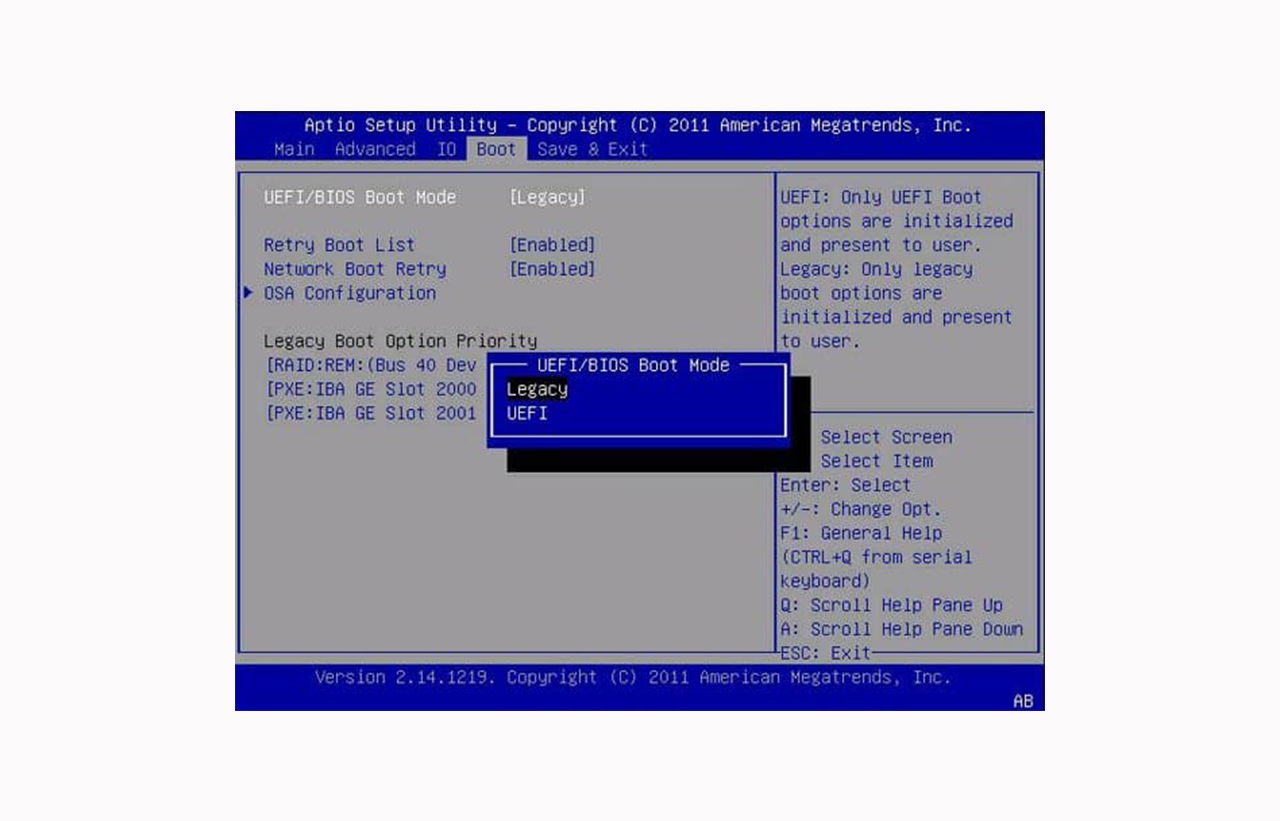 archlinux.org/index.php/EFI_system_partition#Format_the_partition
archlinux.org/index.php/EFI_system_partition#Format_the_partition
https://wiki.archlinux.org/index.php/GRUB#Installation_2
Разница между UEFI и Legacy Boot — Разница Между
главное отличие между UEFI и устаревшей загрузкой является то, что UEFI — это новейший метод загрузки компьютера, который предназначен для замены BIO, тогда как устаревшая загрузка — это процесс загр
главное отличие между UEFI и устаревшей загрузкой является то, что UEFI — это новейший метод загрузки компьютера, который предназначен для замены BIOS, тогда как устаревшая загрузка — это процесс загрузки компьютера с использованием микропрограммы BIOS.
UEFI — это новый метод загрузки, который учитывает ограничения BIOS. Он управляется группой производителей микросхем, аппаратного обеспечения, систем, прошивок и ОС под названием UEFI Forum. Legacy boot — это обычный метод загрузки системы с использованием BIOS.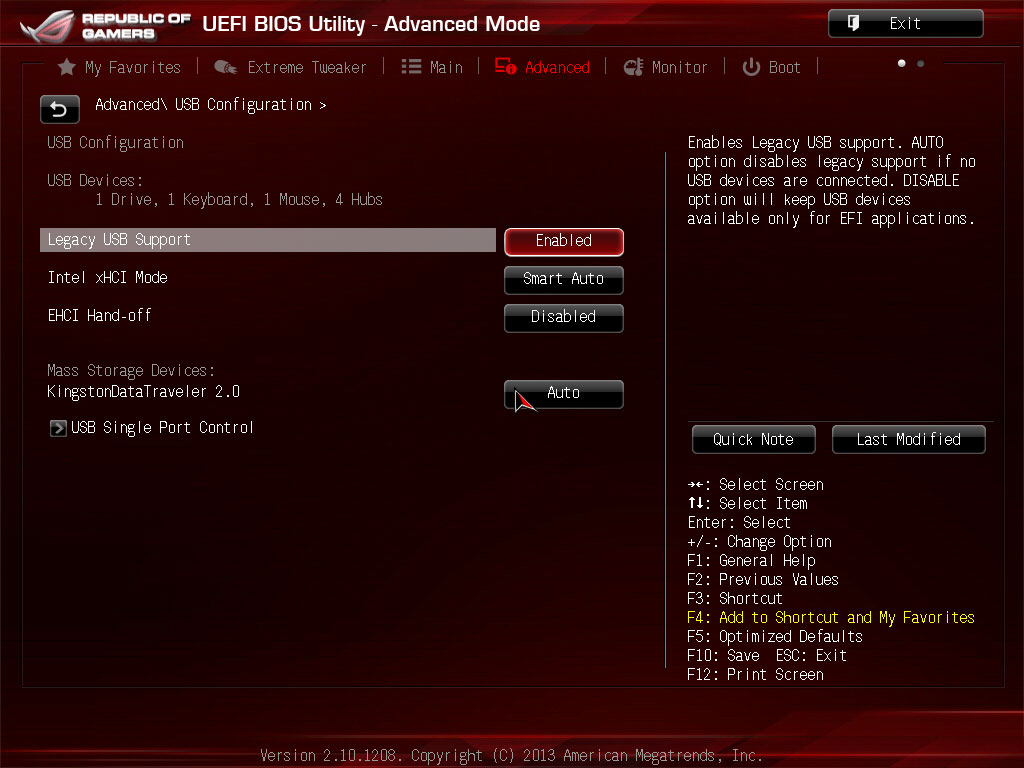
Ключевые области покрыты
1. Что такое UEFI
— определение, функциональность
2. Что такое Legacy Boot
— определение, функциональность
3. Разница между UEFI и Legacy Boot
— Сравнение основных различий
Основные условия
BIOS, Legacy Boot, UEFI
Что такое UEFI
UEFI выступает за Унифицированный расширяемый интерфейс встроенных микропрограмм, Большинство новых материнских плат состоят из этого нового типа. Это имеет больше преимуществ, чем использование BIOS. Самое главное, он предоставляет удобный графический интерфейс пользователя (GUI). BIOS предоставляет синий цвет экрана с различными вариантами.
В обычном BIOS, который использует клавиатуру для выбора параметров, UEFI позволяет управлять интерфейсом с помощью мыши. Более того, UEFI содержит безопасную загрузку. Это предотвращает загрузку любых цифровых подписанных драйверов и помогает предотвратить любое вредоносное программное обеспечение. На некоторых компьютерах с UEFI пользователь может включить устаревший режим совместимости с BIOS.
Загрузка UEFI использует прошивку UEFI. Он поддерживает список допустимых загрузочных томов, называемых служебными разделами EFI. Во время самодиагностики при включении питания (POST), которая проверяет, работает ли все оборудование должным образом, прошивка UEFI сканирует все загрузочные устройства хранения, подключенные к системе, на предмет правильной таблицы разделов GUID (GPT). Сама прошивка проверяет GPT, чтобы найти раздел EFI для загрузки.
Что такое Legacy Boot
Legacy Boot — это процесс загрузки, используемый микропрограммой BIOS. В нем хранится список установленных загрузочных устройств, таких как дисководы гибких дисков, жесткие диски, оптические дисководы и т. Д., В соответствии с настраиваемым порядком приоритета. При включении компьютера BIOS выполняет самотестирование при включении питания (POST). Затем внутренний динамик издает короткий одиночный звуковой сигнал, чтобы указать, что загрузка нормальная. Звуковой код помогает идентифицировать код и принять меры по дальнейшему устранению неполадок.
Рисунок 1: BIOS
После завершения процедуры POST микропрограмма загружает первый сектор каждого целевого хранилища в память. Затем он сканирует его на наличие действительной основной загрузочной записи (MBR). Если найден правильный MBR, прошивка передает выполнение загрузчику, чтобы выбрать раздел для загрузки. Если он не найден, он переходит к следующему устройству в порядке загрузки.
Разница между UEFI и Legacy Boot
Определение
UEFI — это процесс загрузки на современных компьютерах, который предоставляет более широкие возможности, чем BIOS. Legacy Boot — это процесс загрузки компьютера с использованием прошивки BIOS. Это объясняет основное различие между UEFI и устаревшей загрузкой.
функциональность
Кроме того, UEFI использует встроенное ПО URFI, которое поддерживает список допустимых загрузочных томов, известных как разделы обслуживания EFI для процесса загрузки. Legacy boot использует прошивку BIOS для процесса загрузки.
Характеристики
Другое важное различие между UEFI и устаревшей загрузкой заключается в том, что UEFI имеет дополнительные функции безопасности и более эффективен, чем устаревшая загрузка.
Удобство для пользователя
Кроме того, UEFI более удобен для пользователя, чем устаревший Boot.
Проверка загрузочного хранилища
В то время как UEFI использует таблицу разделов GUID (GPT), BIOS использует схему разбиения основной загрузочной записи (MBR).
Заключение
Разница между UEFI и устаревшей загрузкой заключается в том, что UEFI — это новейший метод загрузки компьютера, который предназначен для замены BIOS, тогда как устаревшая загрузка — это процесс загрузки компьютера с использованием микропрограммы BIOS. Вкратце, UEFI является преемником BIOS.
Ссылка:
1. «Что такое унифицированный расширяемый интерфейс встроенного ПО (UEFI)? — Определение от WhatIs.com. »WhatIs.com,
Legacy support перевод на русский в биосе. В чем отличия uefi bios от традиционного биос-а
Совет: После того,как функция безопасной загрузки Secure Boot будет отключена, а режим совместимости Legacy Mode активирован на компьютерах с жестким диском объемом менее 2 террабайт, раздел UEFI может быть полностью удален по желанию (к примеру, если нет больше необходимости использовать Windows 8). Это можно сделать с помощью приложения типа Gparted ).
Режим совместимости Legacy Mode — это опция, которая обычно дает возможность установить и запустить операционные системы, не поддерживающие UEFI.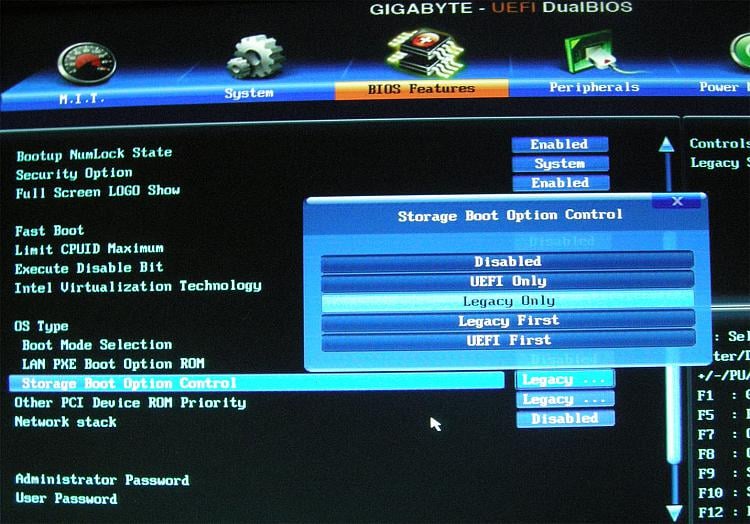 Это относится к Windows 7 и более ранним версиям, а также множеству мелких линукс дистрибутивов. Из-за отключения UEFI компьютер будет запускаться напрямую из BIOS.
Это относится к Windows 7 и более ранним версиям, а также множеству мелких линукс дистрибутивов. Из-за отключения UEFI компьютер будет запускаться напрямую из BIOS.
Хотя Manjaro поддерживает работу с UEFI из коробки, если не был включен режим совместимости, дружественныйграфический экран загрузки представленный в инструкции по установке не появится. Вместо этого, появится корявое меню. Это меню для UEFI.
Совет: Нет необходимость следовать сложной и запутанной инструкции, разработанной Windows 8 для доступа в свой BIOS или UEFI. Также вы можете нажать на изображения, размещенные ниже, чтобы увеличить их .
UEFI является надстройкой системы BIOS вашего компьютера. Таким образом, нужно перейти в настройки BIOS для того, чтобы отключить опцию безопасной загрузки в UEFI. Для этого нужно нажать одну из функциональных клавиш (F) — обычно — сразу после включения или перезагрузки системы. Клавиша обычно предоставляет доступ непосредственно к самой системе UEFI.
Как только вы попадете в меню UEFI , на экране появится изображение подобное этому.
Однако как показано, отсюда по-прежнему есть возможность получить доступ к BIOS, в данном случае нажатием клавиши .
При переходе в настройки BIOS , откроется окно подобное этому.
Попав в настройки BIOS , у вас будет возможность с помощью клавиш со стрелками и переходить по вкладкам (обычно Main, Security, System Configuration и Exit ). Можно использовать клавиши со стрелками or , чтобы выделить и выбрать настройки помещенные под каждой вкладкой.
1. Перейдите с помощью стрелок / во вкладку System Configuration .
2. Откроется строка Boot Options . Выделите ее стрелками / .
3. Выделив, нажмите , чтобы получить к ее настройкам.
Внимание: Повторимся, если объем вашего жесткого диска больше 2 ТБ / 2000 ГБ, вам не следует активировать режим совместимостиe.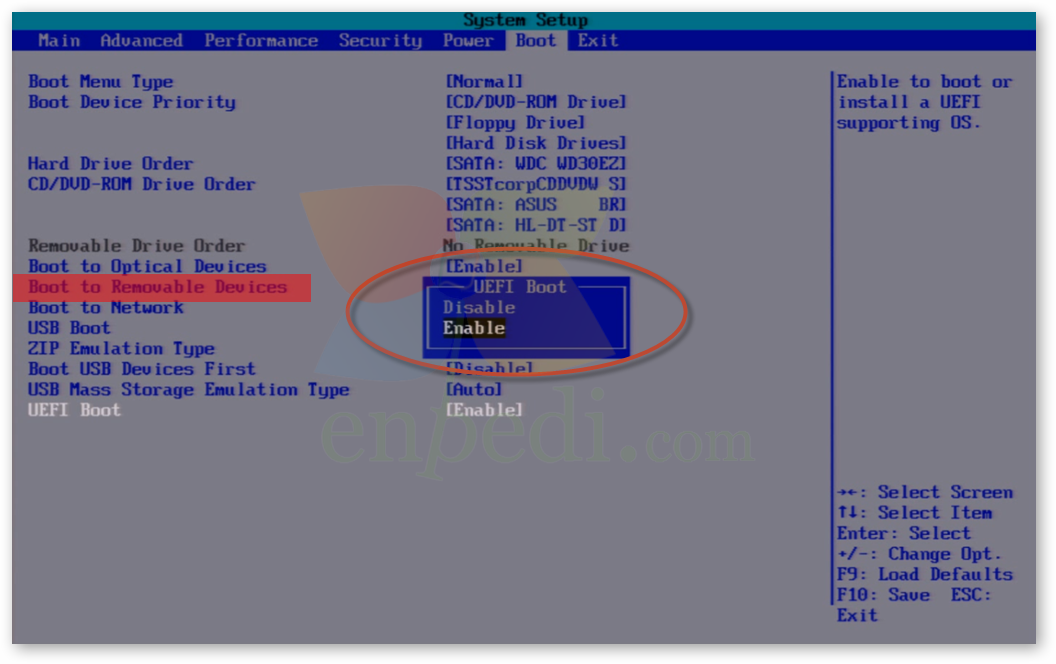 Если режим совместимости уже выключен, в этом случае ваш BIOS может попытаться автоматически его включить, попутно включив режим безопасной загрузки Secure Boot.
Если режим совместимости уже выключен, в этом случае ваш BIOS может попытаться автоматически его включить, попутно включив режим безопасной загрузки Secure Boot.
Находясь в Boot Options , вы увидите настройки Legacy Support / Mode .
1. Выделите опцию Legacy Support / Mode используя стрелки / на клавиатуре.
2. Выделив, нажмите для входа в меню.
3. Как видно на фото, появится новое меню, в котором можно выбрать «Disabled» или «Enabled». Выделите Enabled нажимая на стрелки / , затем нажмите .
Технология UEFI (Unified Extensible Firmware Interface), как и BIOS, представляет собой интерфейс встроенного ПО компьютера, и обеспечивает связь между ним и операционной системой. Как и БИОС, интерфейс UEFI (также упоминающийся в русскоязычной компьютерной публицистике как УЕФИ) используется для инициализации аппаратных компонентов компьютера и запуска операционной системы, хранящейся на жестком диске.
Схема позиционирования UEFI в обобщенной структуре взаимодействия компонентов ПК.
BIOS считывает информацию с первого сектора жесткого диска, где содержится главная загрузочная запись (MBR) и выбирает загрузочное устройство, где находится операционная система. Поскольку BIOS – это очень старая система, работающая с середины 1970-х гг, то она до сих пор работает в 16-битном режиме. Это обстоятельство ограничивает количество информации, которое может быть прочитано из системной ROM (постоянной памяти компьютера).
UEFI выполняет ту же задачу, но делает это немного по-другому. Она хранит всю информацию об инициализации и начальной загрузке системы в специальном файле, находящемся на жестком диске в особом разделе ESP (EFI System Partition). Кроме того, ESP содержит загрузочные программы операционной системы, установленной на компьютере.
Процесс загрузки компьютера на основе UEFI и эмуляции традиционной Legacy BIOS
УЕФИ в перспективе предназначена для полной замены BIOS и предлагает много новых функций и улучшений, которые не могут быть реализованы в BIOS:
- Отсутствие ограничений объема разделов и их количества.
 Для хранения информации о жестком диске БИОС использует главную загрузочную запись (MBR), в то время как UEFI – так называемую GPT (GUID partition table). Основная разница между ними состоит в том, что MBR использует 32-битные элементы, что позволяет системе иметь лишь 4 физических раздела диска, а каждый раздел может быть размером не более 2 терабайт. Что же касается GPT, то она имеет 64-битные элементы, что позволяет системе иметь до 128 разделов размером до зеттабайта (10 21 байт).
Для хранения информации о жестком диске БИОС использует главную загрузочную запись (MBR), в то время как UEFI – так называемую GPT (GUID partition table). Основная разница между ними состоит в том, что MBR использует 32-битные элементы, что позволяет системе иметь лишь 4 физических раздела диска, а каждый раздел может быть размером не более 2 терабайт. Что же касается GPT, то она имеет 64-битные элементы, что позволяет системе иметь до 128 разделов размером до зеттабайта (10 21 байт). - Скорость и производительность. Поскольку технология УЕФИ не зависит от конкретной платформы, то она способна уменьшить время загрузки и увеличить скорость работы компьютера, особенно в том случае, если в системе установлены объемные жесткие диски.
- Безопасность. Самым большим преимуществом UEFI по сравнению с БИОС является безопасность. Она реализуется при помощи технологии Secure Boot (безопасный запуск), поддерживаемой операционной системой Windows 8. Поскольку Secure Boot имеет возможность запрашивать цифровую подпись у загрузочных программ, то интерфейс UEFI позволяет использовать во время загрузки только аутентифицированные драйверы и службы.
 Secure Boot контролирует процесс загрузки до тех пор, пока операционная система полностью не загружена. Это дает гарантию того, что во время загрузки в компьютер не проникнет вредоносное ПО.
Secure Boot контролирует процесс загрузки до тех пор, пока операционная система полностью не загружена. Это дает гарантию того, что во время загрузки в компьютер не проникнет вредоносное ПО. - Обратная совместимость. Для обратной совместимости большинство реализаций УЕФИ на компьютерах архитектуры PC также поддерживают режим Legacy BIOS для дисков с MBR. Для этого в UEFI существует функция CSM (Compatibility Support Module, модуль поддержки совместимости). В случае диска с MBR загрузка производится в том же режиме, что и в системах на основе BIOS. Также возможна загрузка систем на основе BIOS с дисков, имеющих GPT.
- Поддержка сетевой загрузки. УЕФИ может осуществлять загрузку через сеть при помощи технологии Preboot eXecution Environment (PXE). Эта технология поддерживает основные сетевые протоколы, такие, как IPv4 и IPv6, UDP, DHCP и TFTP. Также поддерживается загрузка с загрузочных образов, хранящихся в сетевых хранилищах данных.
- Менеджер загрузки.
 В стандарте UEFI менеджер загрузки определяется как инструмент, предназначенный для загрузки операционной системы и всех необходимых драйверов. Загрузчики операционной системы хранятся в файлах, к которым может осуществляться доступ со стороны встроенного ПО. УЕФИ поддерживает файловые системы FAT32, а также FAT16 и FAT12 для съемных носителей. UEFI не зависит от загрузочных секторов, хотя ESP отводит для них место в целях обратной совместимости. Загрузчики автоматически определяются программным обеспечением UEFI, что позволяет осуществлять загрузку со съемных носителей.
В стандарте UEFI менеджер загрузки определяется как инструмент, предназначенный для загрузки операционной системы и всех необходимых драйверов. Загрузчики операционной системы хранятся в файлах, к которым может осуществляться доступ со стороны встроенного ПО. УЕФИ поддерживает файловые системы FAT32, а также FAT16 и FAT12 для съемных носителей. UEFI не зависит от загрузочных секторов, хотя ESP отводит для них место в целях обратной совместимости. Загрузчики автоматически определяются программным обеспечением UEFI, что позволяет осуществлять загрузку со съемных носителей.
История возникновения технологии
Технология EFI BIOS изначально была разработана компанией Intel. Сейчас стандарт UEFI разрабатывается организацией UEFI Forum.
Первоначальной мотивацией для разработки EFI были ограничения BIOS, такие, как 16-битный процессорный режим, 1 МБ адресуемого пространства памяти, что было неприемлемо для серьезных серверных платформ, таких, как Itanium. Попытка устранить эти проблемы в 1998 г. первоначально получила название Intel Boot Initiative, а затем была переименована в EFI.
первоначально получила название Intel Boot Initiative, а затем была переименована в EFI.
В 2005 году Intel приостановила развитие стандарта EFI на версии 1.10 и передала его Unified EFI Forum, которая развила стандарт в версию UEFI. При этом владельцем исходного стандарта EFI BIOS продолжает оставаться Intel, выдающая лицензии на продукты, основанные на технологии EFI. Версия UEFI 2.1 была выпущена в январе 2007 г. В ней были добавлены возможности шифрования данных, сетевой аутентификации и технология User Interface Architecture. Текущая версия стандарта UEFI 2.4 была принята в июле 2013г.
Критика УЕФИ
В адрес УЕФИ порой высказывается критика, в частности со стороны поборников информационных прав. Например, компьютерный эксперт Рональд Г. Миних, один из разработчиков альтернативной открытой технологии загрузки Coreboot, осуждает EFI как попытку ограничить возможность пользователя полностью контролировать свой компьютер. Кроме того, он считает, что эта технология не решает ни одной из застарелых проблем традиционного BIOS, в частности, потребности в двух драйверах – одного для встроенного ПО, другого – для операционной системы.
Заключение
UEFI – это технология, которая имеет как немало преимуществ, так и недостатки. На сегодняшний день она еще не распространена повсеместно и не поддерживается всеми компьютерами и другими устройствами. Наличие встроенного в UEFI менеджера загрузки означает, что отпадает необходимость в отдельных загрузчиках. Кроме того, эта технология может работать совместно с BIOS(в режиме совместимости — Legacy BIOS) и независимо от нее. При этом BIOS по-прежнему может использоваться там, где не требуется хранить большие объемы данных, а проблема безопасности не является чрезвычайно актуальной.
Что такое BIOS?
BIOS (Basi Input/Output System) или базовая система ввода/вывода — набор микропрограмм, которые обеспечивают первоначальный запуск компьютера и инициализацию оборудования, записанный в специальной микросхеме на материнской плате. Предоставляет операционной системе API для доступа ко всему имеющемуся оборудованию и подключенным устройствам. Основные производители BIOS это: AMI (American Megatrends), Award Software и Phoenix Technologies.
При запуске компьютера BIOS проводит проверку критически важных компонентов системы — POST, т.е. Power-on Self-test. Если обнаружится неисправность или какая-либо проблема, BIOS выдаст информацию в виде сообщения или, что чаще, подаст звуковой сигнал. Если все в порядке, скорее всего, вы услышите 1 короткий сигнал, и загрузка продолжится.
Знакомство с UEFI
Unified Extensible Firmware Interface — стандартизированный расширяемый интерфейс встроенного программного обеспечения. Интерфейс-подложка между компонентами компьютера и операционной системой. По сути тот же BIOS, только несколько улучшенный. Делает все то же самое, что и стандартный BIOS, т.е. проводит проверку, инициализирует оборудование, ищет загрузчик и передает управление ОС. Также наделен рядом новшеств, об этом чуть ниже.
Основные преимущество UEFI перед BIOS:
1) Времени на загрузку уходит гораздо меньше, что достигается при помощи параллельной инициализации, в отличие от BIOS, который инициализирует все компоненты последовательно. Схему загрузки вы можете увидеть на схеме, приведенной ниже. Примечательно и то, что операционная система сможет использовать uefi, а не загружать свои собственные. Например, если вы нетребовательны к графической подсистеме, то можете не скачивать, а следовательно и не устанавливать новые драйверы, а использовать драйверы, предлагаемые UEFI.
2) Еще одно немаловажное преимущество заключается в том, что можно производить загрузку с дисков объемом более 2 Тб. Дело в том, что BIOS для загрузки использовал MBR (Main Boot Record) — основная загрузочная запись, которая может адресовать только 2 Тб пространства, UEFI же использует GPT (Guid Partition Table) — это другой стандарт формата размещения разделов на физическом жестком диске, который позволяет адресовать целых 9 ЗБ (Зеттабайт).
3) UEFI также обзавелся графическим интерфейсом с поддержкой мыши, для кого это плюс, а для кого и минус. Появились некоторые встроенные программы, например, браузер. Таким образом, uefi стал представлять не только интерфейс между операционной системой и аппаратными компонентами, но и некое подобие .
4) Поддержка криптографии и прочих методов защиты. По этому поводу много нюансов, вдаваться в подробности не будем.
Чего-то кардинально нового не имеется, некоторые улучшения и доработки, но постепенно uefi полностью заменит собой bios.
Как исправить BIOS LEGACY BOOT OF UEFI ONLY MEDIA при загрузке с флешки?
Для того, чтобы исключить возможные проблемы или загрузиться с полными правами администратора, вы можете использовать загрузочную флешку. Операционная система Windows устанавливается на накопитель через специальные программы, после чего ее можно использовать в качестве источника для установки. Но часто пользователи могут увидеть ошибку BIOS LEGACY BOOT OF UEFI ONLY MEDIA во время загрузки с флешки. Это распространенная проблема и мы собрали в этой статье разные способы ее решения.
Причины ошибки
На сегодняшний день можно смело выделить одну самую распространенную причину возникновения данной ошибки. Все дело в том, что современный ПК или ноутбук имеет 2 режима загрузки операционных систем, это UEFI (EFI) и Legacy. Данный режим выбран в BIOS, работать может только один из них. Во время создания флешки пользователь выбирает режим загрузки и программа запишет файлы под него. Но многие на это попросту не обращают внимания, оставляя настройки по умолчанию. В результате, чаще всего, специализированные программы записывают флешку под новый режим UEFI. Если в BIOS установлен режим загрузки Legacy, то возникает данная ошибка.
Если расшифровать информацию с проблемы на экране компьютера, то можно понять, что вам предлагают, либо изменить режим загрузки в BIOS, либо записать флешку в соответствующем режиме. Но также могут быть и другие причины возникновения данной проблемы, поэтому и способов решения есть несколько.
Как исправить ошибку?
Так как причина возникновения ошибки может быть разной, то и способ необходимо подбирать соответствующий. Любой из представленных ниже вариантов решения проблемы можно применить самостоятельно. Даже если вы ранее не проводили подобные процедуры, но имеете минимальные навыки в работе с BIOS и командной строкой, то у вас должно все получится. Начинайте с самых простых способов решения проблемы и продвигайтесь к тем, которые требуют немного больше времени и усилий.
Способ 1: переключиться в режим UEFI
Примерно с 2012 года все новые компьютеры начали поддерживать режим загрузки UEFI, он более функциональный, позволяет увеличить скорость и качество загрузки ОС. Более того, если вы используете самое новое оборудование, такой режим там установлен по умолчанию, а Legacy может и вовсе отсутствовать. В этом нет ничего удивительного, все устарелое необходимо постепенно выводить из индустрии, чтобы она развивалась. Если у вас возникла ошибка при загрузке с флешки, то необходимо переключиться в режим скачивания UEFI, а для этого нужно выполнить следующее:
- Зайти в Bios своего ноутбука или компьютера. Для этого в момент загрузки необходимо нажать кнопку esc, F2 или F12, в зависимости от типа материнской платы и программного обеспечения на ней.
- После того как вы зашли в системные настройки BIOS, необходимо перейти на вкладку Boot, именно здесь находится пункт выбора режимов загрузки.
- Нужный раздел в данной вкладке может иметь название «UEFI/BIOS Mode» или «Boot Mode».
- В этом пункте будет выбор UEFI или Legacy. Необходимо щелкнуть на первое, чтобы изменить режим загрузки системы.
В некоторых случаях необходимо отключить режим Legacy Support, перевести параметр этого пункта в Disable. Также помните о том, что в новом режиме флешка загрузилась и работает, но если вы попытаетесь скачать операционную систему с жесткого диска, то может возникнуть та же ошибка. Она устанавливалась под режим Legacy, поэтому в другом режиме она не будет доступна. Для восстановления загрузки необходимо снова выбрать Legacy в настройках BIOS.
Способ 2: отформатировать флешку и записать ее заново
Порой причиной возникновения ошибки является сама флешка, файловая система которой не поддерживает тот или иной режим скачивания. Например, если накопитель будет отформатирован в файловой системе типа NTFS, то загрузиться в legacy вы попросту не сможете. Как правило, большинство современных флешек изначально доступны в таком типе, чтобы иметь возможность работать с данными большого объема.
Чтобы отформатировать накопитель в нужном формате, необходимо подключить его к компьютеру, кликнуть по нему правой кнопкой и выбрать пункт «Форматировать». Перед тем как начать процедуру, лучше выбрать тип файловой системы, подходящий под ваш режим загрузки ОС. Также это можно сделать на этапе создания загрузочной флешки, специализированные программы самостоятельно умеют форматировать устройство под те или иные параметры.
Способ 3: восстанавливаем загрузочную область через командную строку
Для того чтобы вернуть рабочий загрузчик через командную строку, вам необходимо иметь рабочий дистрибутив Windows, диск или флешку для восстановления системы. Если что-то из этого есть в наличии, то можно приступать к работе. Для восстановления загрузочной области через командную строку, нужно выполнить следующие действия:
- После загрузки диска восстановления или сервисной флешки нужно нажать клавиши Shift + F10 или Shift+Fn+F10. Это позволит открыть командную строку и работать с ней. Если речь идет о классическом диске восстановления Windows 10, то здесь нужно выбрать Восстановление системы – Диагностика — Дополнительные параметры — Командная строка.
- В командной строке вводите по очередности команды diskpart – list volume – exit. После list volume вы увидите список доступных носителей. Необходимо выбрать тот, где вы хотите восстановить загрузочную область.
- Для осуществления процесса, необходимо ввести команду: bcdboot #:\windows. Вместо символа «#» нужно указать ту букву диска, который следует восстановить.
После этого процесс будет выполнен автоматически. По его окончанию можно перезагрузить компьютер и попытаться загрузиться уже с того носителя, который вы восстанавливали. Все должно проходить без ошибок и проблем.
Способ 4: преобразовываем MBR в GPT или наоборот
Если компьютер поддерживает загрузку в режиме UEFI, но разделы диска отформатированы в MBR, то скачивание в новом режиме будет невозможным. Необходимо преобразовать раздел в GPT, после чего новый режим загрузки ОС будет работать нормально. Чтобы переделать один тип раздела в другой, нужно выполнить следующие действия:
- Диск не должен быть занят. Необходимо либо использовать рабочий Live-CD, или проверенную загрузочную флешку. Можно подключить диск к другому компьютеру.
- После этого необходимо установить или использовать уже загруженное ПО для работы с дисками. Например, можно задействовать Paragon Hard Disk Manager.
- После того как программа будет загружена, перед вами появятся все диски, которые она нашла в данной системе. Нужно выбрать тот, где вы и желаете заменить MBR разделы на GPT.
- Кликните правой кнопкой мыши на этом диске, после чего выберите «Конвертировать базовый MBR в базовый GPT диск».
- После этого в верхней левой части окна нужно выбрать пункт «Применить».
- Вся процедура будет выполнена автоматически. Файлы должны остаться на диске.
Также можно выполнить конвертацию разделов в ручном режиме, используя командную строку. В этом случае файлы придется удалить, а сам способ вызывает некоторые трудности у неопытных пользователей. В командной строке нужно указать diskpart – list volume, чтобы увидеть все диски системы. После этого следует написать select disk # где вместо «#» поставить букву диска. Затем нужно ввести команду clean, чтобы удалить все данные из раздела. Остается написать convert gpt, чтобы преобразовать раздел.
Одно из перечисленных действий обязано исправить ошибку BIOS LEGACY BOOT OF UEFI ONLY MEDIA. Да, некоторые процедуры немного сложны, поэтому важно точно следовать инструкции, приведенной в статье. В остальном проблем быть не должно, методы работают и это проверено неоднократно на личном опыте.
Заработай баллы и обменивай их на ценные призы — деталиКак исправить bios/ legacy boot of uefi-only media
Создать загрузочную флешку можно различными способами. Чаще всего для этой цели пользователи ПК используют штатные утилиты или же программы, на пример, Rufus. Однако, при запуске флешки с записанным образом с помощью софта Rufus, на экране монитора может появиться ошибка с сообщением ERROR: BIOS/LEGACY BOOT OF UEFI-ONLY MEDIA и предложением нажать любую кнопку для перезагрузки системы.
Читайте также: Что делать, если возникла ошибка KMODE EXCEPTION NOT HANDLED на Windows 10?
Причины ERROR: BIOS/LEGACY BOOT OF UEFI-ONLY MEDIA
Самой частой причиной ошибки ERROR: BIOS/LEGACY BOOT OF UEFI-ONLY MEDIA является неверно выбранный режим. Дело в том, что современные устройства (ноутбуки и стационарные ПК) поддерживают два режима загрузки со съемных накопителей: UEFI и Legacy (BIOS, CSM). При создании загрузочного носителя пользователь должен правильно выбрать этот режим. Если он задан неверно, то может появиться ошибка legacy boot of uefi-only media при запуске устройства.
Также неполадка при запуске флешки может появиться и из-за опции Secure Boot, которая используется только операционной системой и для загрузочных образов не нужна. Поэтому, если у вас включен режим Legacy, то нужно отключить данную опцию.
Исправляем ошибку BIOS/LEGACY BOOT OF UEFI-ONLY MEDIA
Если вы столкнулись с ошибкой BIOS/LEGACY BOOT OF UEFI-ONLY MEDIA, то самое простое её решение – это перезагрузка с флешки, только уже с правильно выбранным режимом. Выбрать правильный режим можно следующими способами:
- Загружаемся в BIOS. Для этого нужно нажать комбинацию клавиш, к примеру, Del и F2 на этапе загрузки логотипа материнской платы. Переходим во вкладку Boot (в некоторых версиях прошивки может быть BIOS Features). Пункт переключения может называться «UEFI/BIOS Mode» или «Boot Mode». Иногда может потребоваться отключить поддержку загрузки Legacy. Для этого для параметра Legacy Support или CSM Support, Compatibility Support нужно задать значение «Disabled».
ВАЖНО! Для разных BIOS нужная опция может располагаться в разных местах и иметь разные названия. Однако найти их не так сложно. Можно воспользоваться инструкцией к материнской плате.
- Использование Boot Menu при загрузке – клавиша, которую необходимо нажать для загрузки в Boot Menu. Она будет указана внизу экрана при запуске ПК (на черном экране, после появления логотипа материнской платы или вместе с ним). В Boot Menu можно увидеть, что загрузочная флешка отображается дважды: один раз с пометкой UEFI (или EFI), второй — без неё. Выберите вариант с пометкой и тогда загрузка с флешки произойдёт без проблем.
Также в большинстве случаев после появления такой ошибки потребуется перезапись флешки программой Rufus с указанием уже верного режима.
Устаревшая сетевая загрузка Preboot eXecution Environment
Preboot eXecution Environment (PXE) — это протокол, который загружает компьютеры без использования жесткого диска или операционной системы. Загрузка PXE выполняется по сети …
Preboot eXecution Environment (PXE) — это протокол, который загружает компьютеры без использования жесткого диска или операционной системы. Загрузка PXE выполняется в сети компьютеров и может включать или не включать доступ в Интернет. Он почти исключительно используется в системах, которые подключены к центральному серверу и используют последующие компьютеры для запуска виртуальных операционных систем.
Прошивка — это часть программного обеспечения, которая действует как интерфейс между оборудованием (материнской платой) и операционной системой (ОС). Разница между загрузкой Unified Extensible Firmware Interface (UEFI) и устаревшей загрузкой заключается в процессе, который микропрограмма использует для поиска цели загрузки.
Legacy boot — это процесс загрузки, используемый прошивкой базовой системы ввода / вывода (BIOS). BIOS была первой популярной прошивкой для настольных ПК, представленной в 1975 году IBM для своей операционной системы Control Program for Microcomputers (CP / M).Несмотря на то, что он по-прежнему широко распространен, компьютеры сильно эволюционировали, и BIOS не может обеспечить расширенные функции современного оборудования. Встроенное ПО поддерживает список установленных устройств хранения, которые могут быть загрузочными (дисководы гибких дисков, жесткие диски, оптические диски, ленточные накопители и т. Д.), И перечисляет их в настраиваемом порядке приоритета. После завершения процедуры самотестирования при включении (POST) микропрограммное обеспечение загружает первый сектор каждого из целевых устройств хранения в память и сканирует его на наличие действительной основной загрузочной записи (MBR).Если найдена допустимая MBR, микропрограмма передает выполнение коду загрузчика, найденному в MBR, что позволяет пользователю выбрать раздел для загрузки. Если он не найден, он переходит к следующему устройству в порядке загрузки. Если MBR вообще не найдено, пользователю предлагается известное сообщение «Пожалуйста, вставьте системный диск yadda yadda yadda».
Загрузка UEFI является преемником BIOS. UEFI использует таблицу разделов (GPT) с глобальным уникальным идентификатором (GUID), тогда как BIOS использует схему разделения основной загрузочной записи (MBR).GPT и MBR — это форматы, определяющие информацию о физических разделах жесткого диска. Микропрограмма поддерживает список допустимых загрузочных томов, называемых служебными разделами EFI. Во время процедуры POST микропрограмма UEFI сканирует загрузочные устройства хранения, подключенные к системе, на предмет допустимого GPT. В отличие от MBR, GPT не содержит загрузчика. Сама прошивка сканирует GPT, чтобы найти служебный раздел EFI для загрузки. Если загрузочный раздел EFI не найден, микропрограмма может вернуться к устаревшему методу загрузки.Если и загрузка UEFI, и загрузка Legacy завершились неудачно, пользователю будет показано известное сообщение «Пожалуйста, вставьте системный диск yadda yadda yadda».
Ниже показано основное различие между обоими процессами загрузки:
- Максимальный размер раздела в MBR составляет ~ 2 ТБ, тогда как в UEFI это ~ 9 ZB
- MBR может иметь максимум 4 основных раздела, тогда как GPT может иметь 128.
- MBR может хранить только один загрузчик, тогда как GPT имеет отдельный выделенный системный раздел EFI (ESP) для хранения нескольких загрузчиков.Это очень полезно, если у вас две или более операционных систем, для которых требуются разные загрузчики.
- UEFI предлагает безопасную загрузку, которая может предотвратить загрузку загрузочных вирусов.
Почему устаревший PXE?
В современных центрах обработки данных PXE — один из наиболее частых вариантов загрузки, установки и развертывания ОС. Некоторые из преимуществ устаревшего PXE:
- Загрузка PXE может выполняться по сети и не требует локальных жестких дисков или операционной системы.Однако, если к клиентскому компьютеру подключен жесткий диск, загрузка PXE будет иметь к нему доступ, пока компьютер сначала загружается из сети.
- Аналогичным образом, доступ к ОС можно получить через загрузку PXE, если ОС существует на клиентском компьютере и для этого сервер подает команду на загрузку PXE. Загрузку
- PXE можно развернуть без доступа в Интернет, если клиентский компьютер подключен к центральному серверу через локальную сеть (LAN).
- Это гибкий, модульный и эффективный процесс загрузки.
- Клиентскому компьютеру или рабочей станции не требуется запоминающее устройство или ОС.
- Расширение сети и добавление новых клиентских компьютеров стало проще, потому что PXE не зависит от производителя.
- Обслуживание упрощено, поскольку большинство задач выполняется удаленно.
- Централизованное хранилище данных обеспечивает защиту информации.
- PXE очень быстрый и очень полезный. Мы установили здесь тысячи машин с загрузкой PXE, используя Debian FAI, Kickstart и модифицированный установщик BSD.Это один из самых простых способов установить машины, особенно если вам нужны автоматизированные установки.
Почему устаревшая загрузка?
UEFI является прекрасным расширением устаревшей загрузки PXE, но не все ОС поддерживают загрузочную прошивку UEFI. Именно здесь устаревшая загрузочная прошивка становится основным требованием для загрузки ОС.
- Версии Windows, такие как Windows XP и Windows Server 2003 SP2, не поддерживают загрузку UEFI.
- Ubuntu, доминирующий дистрибутив Linux, начал поддерживать UEFI только из Ubuntu-11.10. Для любой более ранней версии требуется устаревшая загрузочная прошивка.
- UEFI обычно развертывается как 64-разрядная прошивка. Загрузить 32-битную ОС на 64-битной прошивке UEFI очень сложно. В таком случае необходима устаревшая система загрузки, то есть BIOS.
С устаревшей реализацией PXE возможно развертывание всех видов ОС, как указано ниже:
- Ubuntu 10.04 32-разрядная версия
- Ubuntu 14.04 32/64-бит
- Windows Server 2003 SP2, Server 2012 и Server 2016
- Windows 7, 8.1, 10 64-битные Операционные системы
Мы также протестировали загрузку очень простой ОС, такой как FreeDOS (производная от MS-DOS), с использованием устаревшей прошивки PXE.
Мы развернули 64-битный образ Ubuntu 14.04 примерно на пяти разных компьютерах с PXE SDK с помощью той же настройки PXE-сервера.
Кевал Агола — инженер Volansys Technologies.
Кевал Агола, Volansys Technologies
Legacy VS UEFI VS Legacy + UEFI : Что выбрать?
Существует три режима загрузки BIOS: Legacy, UEFI и Legacy + UEFI.Прочтите этот пост, и вы поймете, как выбрать правильный режим загрузки в различных ситуациях.
Устаревший режим загрузки
Устаревший режим загрузки, как следует из его названия, является разновидностью традиционного режима загрузки. Он распространен в системах Windows до Windows 8. Он обладает хорошей совместимостью и может использоваться как в 32-битных, так и в 64-битных системах.
Устаревший режим загрузки поддерживает диск MBR, функции которого перечислены ниже:
Он поддерживает до четырех основных разделов.
Он не поддерживает диски объемом более 2 ТБ.
Только одна загрузочная запись операционной системы может храниться в одной MBR.
Режим загрузки UEFI
UEFI, преемник Legacy, в настоящее время является основным режимом загрузки. По сравнению с Legacy, UEFI имеет лучшую программируемость, большую масштабируемость, более высокую производительность и более высокий уровень безопасности. Система Windows поддерживает UEFI из Windows 7, а Windows 8 начинает использовать UEFI по умолчанию.
UEFI поддерживает диск GPT, обладающий следующими функциями:
Он поддерживает до 128 основных разделов.
Он снимает ограничение на размер диска в 2 ТБ и поддерживает до 18 ЭБ.
UEFI предлагает безопасную загрузку для предотвращения загрузки различных файлов при загрузке.
Интерфейс UEFI BIOS более интуитивно понятен, более интерактивен, поддерживает работу с мышью и поддерживает несколько языков.
Процесс самотестирования во время загрузки отсутствует, и скорость загрузки может быть выше.
Устаревший + режим загрузки UEFI
Устаревший режим устарел, но не полностью бесполезен, поскольку некоторое оборудование (например, GTX660) и системы (например, XP) поддерживают только устаревший режим.
Таким образом, большинство новых материнских плат также позволяют пользователям переключаться в режим совместимости Legacy + UEFI. Когда BIOS обнаруживает систему, установленную в Legacy, он запускает режим загрузки Legacy. Точно так же, если он обнаруживает систему, установленную под UEFI, он запускается в режиме UEFI.
Как проверить режим загрузки?
Нажмите кнопку «Пуск» и выберите «Все приложения»> «Инструменты администрирования Windows»> «Информация о системе»> «Режим BIOS»
Как выполнить преобразование между MBR и GPT без потери данных?
Учитывая, что комбинация GPT и UEFI является наиболее разумной установкой 32-битной Windows 7 или XP для перехода на более раннюю версию, вы можете сначала преобразовать свой диск.Здесь вы узнаете, как выполнить преобразование между MBR и GPT без потери данных с помощью эффективного инструмента — AOMEI Partition Assistant Professional.
Примечание. Чтобы избежать потери данных из-за неправильной работы, вы можете выполнить резервное копирование данных с помощью AOMEI Backupper Standard.
Шаг 1. Установите и запустите AOMEI Partition Assistant Professional. В главном интерфейсе щелкните правой кнопкой мыши диск, который необходимо преобразовать, и выберите Преобразовать в диск GPT .
PS: Если ваш диск изначально инициализирован как GPT, вы увидите опцию Convert to MBR.Вы можете выбрать его для преобразования диска GPT в MBR без потери данных.
Шаг 2. Щелкните OK и Да , чтобы подтвердить операцию.
Шаг 3. Вы вернетесь в основной интерфейс. Нажмите Применить и Продолжить , чтобы подтвердить операцию.
Примечание: Перед преобразованием системного диска в GPT убедитесь, что ваша материнская плата поддерживает UEFI; Перед преобразованием системного диска в MBR убедитесь, что материнская плата поддерживает Legacy.Если материнская плата не поддерживает соответствующий режим загрузки, вы можете войти в Windows после преобразования. Вы можете войти в BIOS, чтобы проверить, поддерживает ли материнская плата соответствующий режим загрузки.
Заключение
UEFI — это новый режим загрузки, который обычно используется в 64-битных системах позже, чем Windows 7; Legacy — это традиционный режим загрузки, который поддерживает 32- и 64-битные системы. Режим загрузки Legacy + UEFI может позаботиться о двух режимах загрузки.
UEFI лучше Legacy во многих аспектах и продвигается основными поставщиками программного и аппаратного обеспечения.
В чем разница между UEFI и устаревшей версией? — Linux Подсказка
Если вы когда-либо экспериментировали с операционными системами, оборудованием и разгоном, вы, вероятно, слышали о UEFI и Legacy . Недостаточно знать значение аббревиатур и их значение; вы также должны знать, что они делают и как работают.
В этом руководстве будет рассказано, как загружается ваш компьютер, что такое UEFI и Legacy, и вы сможете понять, почему один из них лучше другого в определенных случаях.
Приступим!
Как компьютер загружается?
Прежде чем углубиться в то, что такое режимы загрузки UEFI и Legacy, давайте обсудим, как загружается компьютер. Понимание этого поможет прояснить некоторые концепции.
Когда вы включаете компьютер, он включает центральный процессор, ключевой компонент компьютера, который обрабатывает команды или инструкции.
Однако на этом этапе процесса загрузки в память не загружаются инструкции. Таким образом, ЦП переключается на системную прошивку, которая содержит инструкции для процесса загрузки.
Код прошивки выполняет инициализацию самотестирования при включении (POST) и настраивает все подключенные периферийные устройства. После успешной проверки POST микропрограмма загружает устройства хранения и проверяет наличие загрузчика. Затем микропрограмма передает инструкции загрузчику для обработки процесса загрузки.
На этом этапе загрузчик, такой как LILO и GRUB, берет на себя ответственность, загружает ядро системы в память и инициализирует необходимые процессы.
Как уже упоминалось, микропрограммное обеспечение помогает выполнять инициализацию оборудования во время процесса загрузки.Эта прошивка широко известна как BIOS или базовая система ввода-вывода.
Что такое устаревшая загрузка?
Legacy Boot относится к процессу загрузки, используемому микропрограммой BIOS для инициализации аппаратных устройств . Legacy boot содержит набор установленных устройств, которые инициализируются, когда компьютер выполняет тест POST во время процесса загрузки. Устаревшая загрузка будет проверять все подключенные устройства на наличие основной загрузочной записи (MBR), обычно в первом секторе диска.
Когда не удается найти загрузчик в устройствах, Legacy переключается на следующее устройство в списке и повторяет этот процесс до тех пор, пока не найдет загрузчик, или, если нет, возвращает ошибку.
Что такое UEFI?
UEFI или Unified Extensible Firmware Interface — это современный способ обработки процесса загрузки . UEFI похож на Legacy, однако он хранит загрузочные данные в файле .efi, а не в прошивке.
Вы часто найдете режим загрузки UEFI на современных материнских платах с очень интуитивно понятным и удобным интерфейсом.Режим загрузки UEFI содержит специальный раздел EFI, который используется для хранения файла .efi и используется в процессе загрузки и загрузчика.
Разница между UEFI и Legacy
На базовом уровне UEFI и Legacy очень похожи. Однако на более глубоком уровне они тоже разные.
Поскольку UEFI является преемником BIOS, он обладает лучшими функциональными возможностями и функциями. Ниже приведены различия между UEFI и Legacy:
.| РЕЖИМ ЗАГРУЗКИ UEFI | УСТАРЕВШИЙ РЕЖИМ ЗАГРУЗКИ |
|---|---|
| UEFI обеспечивает улучшенный пользовательский интерфейс. | Устаревший режим загрузкиявляется традиционным и очень простым. |
| Использует схему разбиения GPT. | Legacy использует схему разделов MBR. |
| UEFI обеспечивает более быстрое время загрузки. | Он медленнее по сравнению с UEFI. |
| Поскольку UEFI использует схему разделения GPT, он может поддерживать до 9 зеттабайт устройств хранения. | Схема разделения MBR, используемая Legacy, поддерживает только устройства хранения размером до 2 ТБ. |
| UEFI работает в 32-битном и 64-битном режимах, что позволяет использовать мышь и сенсорную навигацию. | Legacy работает в 16-битном режиме, который поддерживает только навигацию с клавиатуры. |
| Обеспечивает безопасную загрузку, предотвращающую загрузку неавторизованных приложений. Это также может препятствовать двойной загрузке, поскольку обрабатывает операционные системы (ОС) как приложения. | Он не обеспечивает безопасный метод загрузки, который позволяет загружать неавторизованные приложения, что делает возможной двойную загрузку. |
| Имеет более простой процесс обновления. | Это сложнее по сравнению с UEFI. |
Хотя UEFI может звучать лучше, чем Legacy (и это так), это не всегда лучший выбор, и он может вам не понадобиться.
В некоторых случаях вам, возможно, придется использовать Legacy, в зависимости от того, какие функции вы хотите. Например, если вам нужна двойная загрузка, UEFI может помешать этому процессу.
Вот другие сценарии, в которых вам может не понадобиться UEFI:
- Процесс двойной загрузки
- Если у вас меньше 2 ТБ на устройстве хранения (прикрепите к MBR)
- Когда вашей ОС не нужно писать код для взаимодействия с оборудованием
- Если вам нужен быстрый и простой графический интерфейс, которым можно управлять с клавиатуры.
Заключение
Мы обсудили основные различия между режимами загрузки UEFI и Legacy. Используя информацию, представленную в этом руководстве, теперь вы можете устранять неполадки. Например, если двойная загрузка не работает, вы можете отключить безопасную загрузку.
Переместите Linux с устаревшей версии BIOS на UEFI с минимальным временем простоя
Я не знаю как вы, но мне не нравится переустанавливать свою операционную систему. Я считаю это пустой тратой времени на то, что нужно просто обновить на месте.Некоторые люди, часто использующие другие платформы, предпочитают раз в год выполнять очистку и переустановку, чтобы восстановить исходную скорость своих систем. Я просто не разделяю эту точку зрения. Есть много способов поддерживать систему, и я обычно предпочитаю следственную отладку, а не вытирание и надежду на лучшее.
По этой причине такие системы, как мой рабочий ноутбук, возможно, начали свою жизнь очень давно (Fedora 22 на ноутбуке 4-го поколения на базе i7) и к настоящему времени прошли три обновления оборудования, несколько обновлений твердотельных накопителей (SSD) и много обновлений Fedora (сейчас я использую Fedora 32).
Когда я переключаю систему, мне нравится брать с собой свою операционную систему и ожидать, что она загрузится на новой машине. Но оказывается, что это ждет катастрофа из-за различий в аппаратном обеспечении новой и старой систем. Проблема в том, что это не так просто, как вытащить жесткий диск из старой системы и вставить его в новую и ожидать, что все будет работать должным образом. В этой статье описывается, как переместить установку Linux с одного аппаратного обеспечения, в данном случае старого ноутбука, на новое.
Большое предостережение или десять лет предварительных предупреждений, которые UEFI дал нам
Когда в начале 2000-х был представлен унифицированный расширяемый интерфейс микропрограмм (UEFI), он был разработан для замены BIOS ПК (базовой системы ввода-вывода) и предоставления пользователям x86 чего-то более технологически продвинутого. Люди с системами SPARC или PowerPC Mac с OpenBoot PROM (OBP) / OpenFirmware уже столкнулись с будущим много лет назад. UEFI хотел исключить BIOS, чтобы его предшественники больше не позорили ПК.
Чтобы технология UEFI получила широкое распространение, производители решили сделать ее необязательной / выбираемой из микропрограммы машины: Вы хотите загрузиться в режиме Legacy BIOS или UEFI? В течение следующих десяти лет UEFI постепенно вытеснил Legacy BIOS и стал режимом по умолчанию для машин, поставляемых производителями.
Честно говоря, UEFI предоставляет несколько преимуществ, в том числе следующие:
- Это делает мультизагрузку более надежной и гибкой.
- Это дает нам (пользователям Linux) возможность запустить
fwupdmgrдля прошивки прошивки на наших машинах изнутри Linux. Сюда входит практически любая прошивка, даже дополнительные карты.
В своих личных системах я просто игнорировал проблему UEFI и продолжал включать Legacy BIOS на любой новой новой машине, которую я получал, чтобы я мог загружать свою ОС Linux, не задумываясь.
Затем наступил 2020 год, и появился новый ноутбук только с UEFI. Никакой устаревшей загрузки (кроме внешних USB-накопителей).Спустя несколько месяцев в наш дом вошла новая портативная рабочая станция на базе Xeon, и снова этот зверь будет работать только с UEFI.
Я застрял с SSD в формате основной загрузочной записи (MBR) (Legacy BIOS) и машиной, которая загружалась только в режиме UEFI. Будучи мастером по ремонту и пользователем Linux, я решил исследовать проблему, и решение оказалось не слишком сложным и потребовало бы всего около пяти минут, как только вы определитесь, что делать.
Предупреждение и некоторые предостережения
В поисках «правильной процедуры» для моих физических систем я несколько раз испортил тестовую виртуальную машину, которую использовал.Я также однажды повредил одну из своих портативных систем, но благодаря CloneZilla у меня был полный образ SSD. Вот несколько советов:
- Прежде чем продолжить, сделайте полную резервную копию вашей системы на уровне образа. Вы будете касаться своих дисков и инструментов, используемых для упрощения удаления чего-либо без подтверждения. Для этого вы можете использовать CloneZilla, AOMEI Partition Assistant,
ddили даже Norton Ghost. Есть десятки инструментов, которые отлично справляются со своей задачей. - Эта процедура работает, даже если у вас есть машина с двойной загрузкой.Он работает с диспетчером логических томов (LVM), простыми разделами, а также с Linux Unified Key Setup (LUKS) или любой их комбинацией. Вам просто нужно быть осторожным и адаптировать инструкции к вашей конфигурации.
- Выполнение этой процедуры требует, чтобы вы поместили свой любимый SSD в машину, которая может работать в обоих режимах загрузки: Legacy BIOS и UEFI. Если вы попытаетесь выполнить процедуру на устройстве, поддерживающем только BIOS, вам придется подождать, пока вы переместите жесткий или твердотельный накопитель на машину с UEFI, чтобы убедиться, что он работает.
- Вам не нужно физически переносить SSD на другую машину.Вы можете просто клонировать старый SSD в формате MBR на новый SSD на другом компьютере и работать оттуда. Вы измените структуру разделов на вашем диске. Вам решать, будет ли это временное устройство или новый SSD в новом ноутбуке.
- В том случае, если у вас нет дискового пространства, которое вы могли бы легко освободить на своем SSD, все еще есть способы действовать. Последние несколько сотен МБ вашего LVM PV (Physical Volume) можно удалить из PE, а размер LVM PV можно изменить, чтобы освободить место для раздела EFI.Я не буду описывать это здесь, но вы найдете ссылки в конце статьи. Другой вариант — воспользоваться возможностью купить SSD немного большего размера и восстановить на нем свою систему Linux, чтобы у вас было немного свободного места.
- Выполняйте процесс медленно и не стесняйтесь задавать вопросы в Интернете, если вам нужна помощь. Существуют десятки групп пользователей Linux, которые помогут вам, если вы застряли.
- Эта статья написана на недавно переустановленной портативной системе с Fedora 33, но применима ко многим различным конфигурациям.
- Не пытайтесь это сделать, если вы используете файловую систему B-tree (BTRFS) с Fedora 33. Я не мог заставить ее работать после преобразования моего диска в таблицу разделов GUID (GPT), когда я использовал BTRFS.
Я использую устаревшую версию BIOS?
Есть два хороших индикатора машины, загруженной в Legacy BIOS.
1) На вашем загрузочном диске есть разделы DOS / MBR:
[raistlin @ localhost ~] $ sudo su -
[root @ localhost ~] # df -h /
Используемый размер файловой системы Доступность% Установлено на
/ dev / sda2 119 ГБ 7.1G 111G 6% /
[root @ localhost ~] # файл -s / dev / sda
/ dev / sda: загрузочный сектор DOS / MBR 2) В вашем ядре Linux , а не , имеет переменные EFI:
[корень @ localhost ~] # ls / sys / firmware / efi
ls: нет доступа к '/ sys / firmware / efi': нет такого файла или каталога На компьютере с режимом UEFI результат выше дает примерно следующий результат:
[корень @ localhost ~] # ls / sys / firmware / efi
config_table efivars esrt [...] время выполнения runtime-map systab vars Проверка загрузочного диска и выбор стратегии
Из вышесказанного я обнаружил, что мой загрузочный диск — / dev / sda .Присмотритесь к parted :
[root @ localhost ~] # разделено / dev / sda
GNU Parted 3.3
Использование / dev / sda
Добро пожаловать в GNU Parted! Введите «help», чтобы просмотреть список команд.
(расстались) п
Модель: ATA LITEON L8H-128V2 (scsi)
Диск / dev / sda: 128 ГБ
Размер сектора (логический / физический): 512B / 512B
Таблица разделов: msdos
Флаги диска:
Номер Начало Конец Размер Тип Файловая система Флаги
1 1049 КБ 1075 МБ 1074 МБ первичная загрузка ext4
2 1075 МБ 128 ГБ 127 ГБ основной lvm Из вышесказанного видно, что присутствуют только два раздела.Первый раздел представляет собой небольшой раздел размером 1 ГБ, отформатированный как ext4 , и он содержит ядра. Второй раздел — другой зверь и использует LVM. Как бы я ни был доволен LVM в своих системах Linux, я пока не буду касаться его.
Следовательно, я буду использовать пространство, занимаемое первым разделом, чтобы освободить место для GPT и UEFI.
Обратите внимание, что если вы используете LUKS или LVM, процедура преобразования в UEFI может быть более безопасной, если вы используете загрузочный раздел и его пространство.
Если вы выбрали BTRFS (по умолчанию в Fedora 33), это может не сработать для вас, и моя первоначальная попытка не загрузилась сразу после преобразования диска в GPT.
Если ваш загрузочный раздел меньше 1 ГБ и все пространство занято разделами, может быть небезопасно делать / boot меньше 512-600Mib. У вас может не хватить места для продолжения, и, возможно, сейчас самое подходящее время, чтобы приобрести SSD немного большего размера, на который вы могли бы клонировать свою систему.
Меня зовут / dev / sda1
Загрузочный раздел на этой машине имеет размер 1 Гб и имеет достаточно свободного места для продолжения:
[корень @ localhost ~] # df -h / boot
Используемый размер файловой системы Доступность% Установлено на
/ dev / sda1 976M 238M 672M 21% / загрузка Сначала измените размер файловой системы до 512M:
[root @ localhost ~] # resize2fs / dev / sda1 512M
resize2fs 1.45.6 (20 марта 2020 г.)
Файловая система в / dev / sda1 монтируется в / boot; требуется изменение размера в интерактивном режиме resize2fs: сжатие в интерактивном режиме не поддерживается Сначала размонтируйте (вы можете, поскольку Linux монтирует только / boot для удобства):
[root @ localhost ~] # размонтировать / загрузить
[root @ localhost ~] # resize2fs / dev / sda1 512M
resize2fs 1.45,6 (20 марта 2020 г.)
Пожалуйста, сначала запустите 'e2fsck -f / dev / sda1'.
[корень @ localhost ~] # e2fsck -f / dev / sda1
e2fsck 1.45.6 (20 марта 2020 г.)
Этап 1: проверка инодов, блоков и размеров
Этап 2: проверка структуры каталогов
Этап 3: проверка подключения к каталогу
Этап 4: Проверка счетчика ссылок
Этап 5. Проверка сводной информации о группе
/ dev / sda1: 414/65536 файлов (0,7% несмежных), 63590/262144 блоков
[root @ localhost ~] # resize2fs / dev / sda1 512M
resize2fs 1.45.6 (20 марта 2020 г.)
Изменение размера файловой системы на / dev / sda1 до 131072 (4k) блоков.Файловая система на / dev / sda1 теперь имеет длину 131072 (4k) блока.
[root @ localhost ~] # монтировать / загружать
[root @ localhost ~] # df -h / boot
Используемый размер файловой системы Доступность% Установлено на
/ dev / sda1 472M 200M 237M 46% / загрузка Файловая система ext4 была изменена, но размер раздела по-прежнему составляет 1 Гб. Затем вы измените его размер. Чтобы избежать ошибок округления, вы уменьшите размер раздела до размера немного по сравнению с размером для файловой системы / boot . Уменьшите его до 700Mib, чтобы освободить около 300Mib.Поскольку теперь размер файловой системы внутри этого раздела составляет 512 МБ, можно безопасно уменьшить размер раздела с 1024 МБ до 700 МБ.
[корень @ localhost ~] # fdisk -l / dev / sda | grep sda1
/ dev / sda1 * 2048 2099199 2097152 1 ГБ 83 Linux
[root @ localhost ~] # разделено / dev / sda
GNU Parted 3.3
Использование / dev / sda
Добро пожаловать в GNU Parted! Введите «help», чтобы просмотреть список команд.
(разделены) resizepart 1 700M
Предупреждение: сжатие раздела может привести к потере данных. Вы уверены, что хотите продолжить? Да нет? да
(расстались) п
Модель: ATA LITEON L8H-128V2 (scsi)
Диск / dev / sda: 128 ГБ
Размер сектора (логический / физический): 512B / 512B
Таблица разделов: msdos
Флаги диска:
Номер Начало Конец Размер Тип Файловая система Флаги
1 1049 КБ 700 МБ 699 МБ первичная загрузка ext4
2 1075 МБ 128 ГБ 127 ГБ основной btrfs
(расстался) бросить
Информация: Возможно, вам потребуется обновить / etc / fstab.[root @ localhost ~] # Затем увеличьте файловую систему до полного размера раздела (700Mib):
[root @ localhost ~] # partprobe
[корень @ localhost ~] # resize2fs / dev / sda1
resize2fs 1.45.6 (20 марта 2020 г.)
Изменение размера файловой системы на / dev / sda1 до 170642 (4k) блоков.
Файловая система на / dev / sda1 теперь имеет длину 170642 (4k) блока. Операция изменения размера завершается увеличением файловой системы ext4 с 512Mib до размера нижележащего раздела, который составляет 700Mib.
Я мог бы также использовать Gparted для отслеживания хода выполнения предыдущих шагов. Вот скриншот исходной ситуации:
Как только вы измените размер файловой системы, появится предупреждение:
После того, как размер самого загрузочного раздела будет изменен до 700M, в Gparted появится нераспределенная строка :
Как только файловая система расширяется до размера раздела, предупреждение исчезает:
Кроме того, как это часто бывает в Linux, я мог бы просто выполнить всю операцию одним щелчком мыши в GParted, но это было бы не так весело:
Конвертация диска в GPT
Имея немного свободного места, вы можете преобразовать диск в GPT.Во-первых, вам нужно установить некоторые инструменты:
[root @ localhost ~] # yum install gdisk grub2-efi-x64-modules efibootmgr grub2-tools-efi -y Последняя проверка срока действия метаданных: 1:32:33 назад в среду, 27 января 2021 года, 17:01:42 EST.
Пакет gdisk-1.0.6-1.fc33.x86_64 уже установлен.
Пакет efibootmgr-16-9.fc33.x86_64 уже установлен.
Пакет grub2-tools-efi-1: 2.04-31.fc33.x86_64 уже установлен.
Зависимости устранены. [...] Используйте gdisk для преобразования таблицы разделов в GPT и создания загрузочного раздела BIOS, который нужен GRUB.Этот раздел будет иметь номер 3 (первый доступный раздел) и будет вырезан из первых секторов диска (секторы с 34 по 2047).
[корень @ localhost ~] # gdisk / dev / sda
GPT fdisk (gdisk) версии 1.0.6
Предупреждение: в заголовке таблицы разделов указано, что размер записей таблицы разделов составляет 12255407 байт, но эта программа поддерживает только 128-байтовые записи. Корректирую соответственно, но таблица разделов может оказаться мусором.
Предупреждение: заголовок таблицы разделов утверждает, что размер записей таблицы разделов равен 0 байтам, но эта программа поддерживает только 128-байтовые записи.Корректирую соответственно, но таблица разделов может оказаться мусором.
Сканирование таблицы разделов:
MBR: только MBR
BSD: нет
APM: нет
GPT: нет
********************************************************************************************************************************************************************************************************************************************************** *************
Обнаружен недействительный GPT и действительный MBR; преобразование MBR в формат GPT
в памяти. ЭТА ОПЕРАЦИЯ ПОТЕНЦИАЛЬНО РАЗРУШИТЕЛЬНА! Выйти через
набрав 'q', если вы не хотите конвертировать разделы MBR
в формат GPT!
********************************************************************************************************************************************************************************************************************************************************** *************
Команда (? Для помощи): p
Диск / dev / sda: 250069680 секторов, 119.2 ГиБ
Модель: LITEON L8H-128V2
Размер сектора (логический / физический): 512/512 байт
Идентификатор диска (GUID): 6681F0D6-F645-4F97-93A5-E7E5E3912C62
Таблица разделов вмещает до 128 записей
Основная таблица разделов начинается в секторе 2 и заканчивается в секторе 33
Первый используемый сектор - 34, последний используемый сектор - 250069646
Разделы будут выровнены по границам 2048 секторов
Общий объем свободного места составляет 734681 сектор (358,7 МБ).
Номер Начало (сектор)
1 2048
2 2099200
Конец (сектор) Размер Код Название
1367187 666.6 MiB 8300 Файловая система Linux
250068991 118,2 ГиБ 8300 Файловая система Linux
Команда (? Для помощи): n
Номер раздела (3-128, по умолчанию 3): 3
Первый сектор (34-250069646, по умолчанию = 1368064) или {+ -} размер {KMGTP}: 34
Последний сектор (34-2047, по умолчанию = 2047) или {+ -} размер {KMGTP}: [Нажмите Enter, чтобы принять 2047] Текущий тип - 8300 (файловая система Linux)
Шестнадцатеричный код или GUID (коды от L до Sho, введите = 8300): ef02
Изменен тип раздела на 'Загрузочный раздел BIOS'
Команда (? Для помощи): w
Окончательная проверка завершена. О записи данных GPT.ЭТО БУДЕТ ПЕРЕЗАПИСАНО СУЩЕСТВУЮЩИХ
ПЕРЕГОРОДКИ !!
Вы хотите продолжить? (Да / Нет): да
ХОРОШО; запись новой таблицы разделов GUID (GPT) в / dev / sda.
Предупреждение: ядро все еще использует старую таблицу разделов.
Новая таблица будет использоваться при следующей перезагрузке или после того, как вы
запустите partprobe (8) или kpartx (8)
Операция успешно завершена. Вот как сейчас выглядит диск:
[root @ localhost ~] # partprobe
[корень @ localhost ~] # fdisk -l / dev / sda | grep sda
Диск / dev / sda: 119.24 ГиБ, 128035676160 байт, 250069680 секторов
/ dev / sda1 2048 1367187 1365140 666.6M Файловая система Linux
/ dev / sda2 2099200 250068991 247969792 118.2G Файловая система Linux
/ dev / sda3 34 2047 2014 1007K загрузка BIOS Затем переустановите загрузчик GRUB:
[корень @ localhost ~] # grub2-install / dev / sda
Установка для платформы i386-pc.
Установка завершена. Об ошибках не сообщалось.
[root @ localhost ~] # Если вы только хотели преобразовать свой диск из MBR в GPT, эта часть теперь готова.На этом этапе я бы рекомендовал перезагрузить вашу систему, чтобы убедиться, что ваша машина на базе BIOS может загружать только что преобразованный GPT-диск.
Вот как сейчас выглядит диск:
Это тоже видно из оболочки:
[корень @ localhost ~] # fdisk -l / dev / sda
Диск / dev / sda: 119,24 ГиБ, 128035676160 байт, 250069680 секторов
Модель диска: LITEON L8H-128V2
Единицы: секторы размером 1 * 512 = 512 байт
Размер сектора (логический / физический): 512 байт / 512 байт
Размер ввода-вывода (минимальный / оптимальный): 512 байт / 512 байт
Тип метки диска: gpt
Идентификатор диска: 6681F0D6-F645-4F97-93A5-E7E5E3912C62
Устройство Начало Конечные секторы Размер Тип
/ dev / sda1 2048 1367187 1365140 666.Файловая система 6M Linux
/ dev / sda2 2099200 250068991 247969792 118,2 ГБ Linux LVM
/ dev / sda3 34 2047 2014 1007K загрузка BIOS
Записи в таблице разделов не упорядочены по дискам. Добавление системного раздела EFI
Затем используйте ранее освобожденное пространство для создания четвертого раздела: системного раздела EFI.
[корень @ localhost ~] # gdisk / dev / sda
GPT fdisk (gdisk) версии 1.0.6
Сканирование таблицы разделов:
MBR: защитный
BSD: нет
APM: нет
GPT: присутствует
Обнаружен действующий GPT с защитной MBR; используя GPT.Команда (? Для помощи): p
Диск / dev / sda: 250069680 секторов, 119,2 ГиБ
Модель: LITEON L8H-128V2
Размер сектора (логический / физический): 512/512 байт
Идентификатор диска (GUID): 6681F0D6-F645-4F97-93A5-E7E5E3912C62
Таблица разделов вмещает до 128 записей
Основная таблица разделов начинается в секторе 2 и заканчивается в секторе 33
Первый используемый сектор - 34, последний используемый сектор - 250069646
Перегородки будут выровнены по границам 2 секторов
Общий объем свободного места составляет 732667 секторов (357,7 МиБ).
Номер Начало (сектор)
Конец (сектор) Размер Код Название
1367187 666.6 MiB 8300 Файловая система Linux
250068991 118,2 ГиБ 8E00 Linux LVM
2047 1007.0 KiB EF02 Загрузочный раздел BIOS
1 2 3
2048
2099200
34
Команда (? Для помощи): n
Номер раздела (4-128, по умолчанию 4): [Нажмите Enter, чтобы принять 4]
Первый сектор (1367188-250069646, по умолчанию = 1367188) или {+ -} размер {KMGTP}: [Нажмите Enter, чтобы принять 1367188]
Последний сектор (1367188-2099199, по умолчанию = 2099199) или {+ -} размер {KMGTP}: [Нажмите Enter, чтобы принять 2099199]
Текущий тип - 8300 (файловая система Linux)
Шестнадцатеричный код или GUID (L для отображения кодов, введите = 8300): ef00
Изменен тип раздела на 'Системный раздел EFI'
Команда (? Для помощи): p
Диск / dev / sda: 250069680 секторов, 119.2 ГиБ
Модель: LITEON L8H-128V2
Размер сектора (логический / физический): 512/512 байт
Идентификатор диска (GUID): 6681F0D6-F645-4F97-93A5-E7E5E3912C62
Таблица разделов вмещает до 128 записей
Основная таблица разделов начинается в секторе 2 и заканчивается в секторе 33
Первый используемый сектор - 34, последний используемый сектор - 250069646
Перегородки будут выровнены по границам 2 секторов
Всего свободного места 655 секторов (327,5 КБ).
Номер Начало (сектор)
Конец (сектор) Размер
1367187 666,6 МБ
250068991 118,2 ГиБ
Кодовое имя
8300 Файловая система Linux
8E00 Linux LVM
1 2 3 4
2048
2099200
34
1367188
2047 1007.0 KiB EF02 Загрузочный раздел BIOS 2099199 357,4 MiB EF00 Системный раздел EFI Затем добавьте метку к разделу EFI, чтобы впоследствии было легче ссылаться на него. Это также делается в gdisk :
Команда (? Для справки): c
Номер раздела (1-4): 4
Введите имя: EFI-system
Команда (? Для помощи): p
Диск / dev / sda: 250069680 секторов, 119,2 ГиБ
Модель: LITEON L8H-128V2
Размер сектора (логический / физический): 512/512 байт
Идентификатор диска (GUID): 6681F0D6-F645-4F97-93A5-E7E5E3912C62
Таблица разделов вмещает до 128 записей
Основная таблица разделов начинается в секторе 2 и заканчивается в секторе 33
Первый используемый сектор - 34, последний используемый сектор - 250069646
Перегородки будут выровнены по границам 2 секторов
Всего свободного места 655 секторов (327.5 КБ)
Номер Начало (сектор)
Конец (сектор) Размер
1367187 666,6 МБ
250068991 118,2 ГиБ
Кодовое имя
8300 Файловая система Linux
8E00 Linux LVM
1 2 3 4
2048
2099200
34
1367188
2047 1007.0 KiB EF02 Загрузочный раздел BIOS
2099199 357,4 MiB EF00 EFI-система
Команда (? Для помощи): w
Окончательная проверка завершена. О записи данных GPT. ЭТО БУДЕТ ПЕРЕЗАПИСАНО СУЩЕСТВУЮЩИХ
ПЕРЕГОРОДКИ !!
Вы хотите продолжить? (Да / Нет): да
ХОРОШО; запись новой таблицы разделов GUID (GPT) в / dev / sda.
Предупреждение: ядро все еще использует старую таблицу разделов.Новая таблица будет использоваться при следующей перезагрузке или после того, как вы
запустите partprobe (8) или kpartx (8)
Операция успешно завершена. Теперь вы должны увидеть раздел под / dev / disk / by-partlabel :
[root @ localhost ~] # partprobe
[root @ localhost ~] # ls -l / dev / disk / by-partlabel /
всего 0
lrwxrwxrwx. 1 root root 10 27 января 21:57 'BIOS \ x20boot \ x20partition' -> ../../sda3 lrwxrwxrwx. 1 root root 10 27 янв 21:57 EFI-system -> ../../sda4
lrwxrwxrwx.1 root root 10 27 января 21:57 'Linux \ x20filesystem' -> ../../sda1 lrwxrwxrwx. 1 root root 10 27 января 21:57 'Linux \ x20LVM' -> ../../sda2 Загрузочный раздел EFI должен быть отформатирован как vfat :
[корень @ localhost ~] # mkfs -t vfat -v / dev / disk / by-partlabel / EFI-system
mkfs.fat 4.1 (24 января 2017 г.)
/ dev / disk / by-partlabel / EFI-system имеет 255 голов и 63 сектора на дорожку,
скрытые секторы 0x14dc94;
размер логического сектора 512,
с использованием дескриптора медиа 0xf8 с 732012 секторами;
номер диска 0x80;
файловая система имеет 2 16-битных FAT и 16 секторов на кластер.Размер FAT составляет 192 сектора, что обеспечивает 45723 кластера.
Есть 16 зарезервированных секторов.
Корневой каталог содержит 512 слотов и использует 32 сектора.
Идентификатор тома - 855d115e, без метки тома. Теперь нам пора смонтировать этот раздел и переместить данные из подкаталога efi, ранее находившегося под / boot , но сначала проверьте, были ли установлены правильные файлы (имена будут различаться в зависимости от вашего дистрибутива Linux). Вот что у меня в системе Fedora 33:
[корень @ localhost ~] # du / boot / efi
8 / загрузка / efi / Система / Библиотека / CoreServices
12 / загрузка / efi / Система / Библиотека
16 / загрузка / efi / Система
2508 / boot / efi / EFI / fedora / шрифты
17988 / загрузка / efi / EFI / Fedora
2748 / загрузка / efi / EFI / BOOT
20740 / загрузка / efi / EFI
20764 / загрузка / efi
[корень @ localhost ~] # df -h / boot / efi
Используемый размер файловой системы Доступность% Установлено на
/ dev / sda1 623 млн 237 млн 340 млн 42% / boot
[root @ localhost ~] # find / boot / efi -name shim \ *
/ загрузка / efi / EFI / fedora / shimx64.эфи
/boot/efi/EFI/fedora/shim.efi
/boot/efi/EFI/fedora/shimia32.efi
/boot/efi/EFI/fedora/shimx64-fedora.efi
/boot/efi/EFI/fedora/shimia32-fedora.efi
[root @ localhost ~] # mount -t vfat / dev / disk / by-partlabel / EFI-system / mnt
[корень @ localhost ~] # mv / boot / efi / * / mnt
[root @ localhost ~] # umount / mnt
[корень @ localhost ~] # du / boot / efi
4 / загрузочный / efi Теперь пора добавить этот раздел в / etc / fstab и смонтировать в it:
[root @ localhost ~] # echo ‘/ dev / disk / by-partlabel / EFI-system / boot / efi vfat defaults 0 2’ >> / etc / fstab
[root @ localhost ~] # mount / boot / efi
[root @ localhost ~] # На данном этапе необходима некоторая проверка.Раздел EFI должен быть смонтирован и содержать данные, которые вы скопировали ранее:
корень @ localhost ~] # df / boot / efi
Файловая система Используется 1K блоков Доступно Использование% Установлено на
/ dev / sda4 365784 20832 344952 6% / загрузка / efi
[корень @ localhost ~] # du / boot / efi
2760 / загрузка / efi / EFI / BOOT
2512 / boot / efi / EFI / fedora / шрифты
18024 / загрузка / efi / EFI / fedora
20792 / загрузка / efi / EFI
16 / загрузка / efi / Система / Библиотека / CoreServices
24 / загрузка / efi / Система / Библиотека
32 / загрузка / efi / Система
20848 / boot / efi Пришло время переустановить загрузчик GRUB и обеспечить загрузку UEFI:
[корень @ localhost ~] # grub2-install --target = x86_64-efi / dev / sda
Установка для платформы x86_64-efi.Переменные EFI не поддерживаются в этой системе.
Переменные EFI не поддерживаются в этой системе.
grub2-install: error: efibootmgr не удалось зарегистрировать загрузочную запись: нет такого файла или каталога.
[root @ localhost ~] # Три показанных выше сообщения об ошибках являются нормальными и связаны с отсутствием переменных встроенного ПО EFI. Это происходит в текущий момент времени, потому что вы последний раз загружали компьютер в режиме Legacy BIOS. Как только вы перейдете в режим полного UEFI, эти ошибки исчезнут. Сделайте глубокий вдох, перезагрузите компьютер и приготовьтесь ввести его прошивку, чтобы изменить режим загрузки.
[Вам также может понравиться: Как настроить загрузку PXE для оборудования UEFI]
Завершение работы и переключение прошивки с устаревшего BIOS на UEFI.
Следующие снимки относятся к системе, в которой я выполнил процедуру. Вы должны найти инструкции в руководстве по вашей системе, чтобы понять, как переключиться с BIOS на UEFI. Вот пример на моем ноутбуке:
Сохраните настройки и выйдите из прошивки. Ваш компьютер перезагрузится, и он попытается загрузиться с вашего диска в режиме UEFI.Возможно, вам придется выбрать диск вручную при первой загрузке в режиме UEFI.
Успешная загрузка
Сразу после загрузки войдите в систему и начните пользоваться обновленным UEFI Linux. Да, все ваши файлы, учетные записи и программы останутся там.
[корень @ localhost ~] # efibootmgr
BootCurrent: 0014
Тайм-аут: 0 секунд
BootOrder: 0014,0013,0009,000D, 0007,000A, 000B, 000C, 0008,0012
Настройка Boot0000
Boot0001 Меню загрузки
Загрузочный экран диагностики Boot0002
Boot0003 Lenovo Диагностика
Boot0004 Меню прерывания запуска
Boot0005 Спасение и восстановление
Boot0006 Горячая клавиша MEBx
Загрузочный0007 * USB-компакт-диск
Boot0008 * USB FDD
Загрузочный0009 * ATA HDD0
Boot000A * ATA HDD1
Boot000B * ATA HDD2
Boot000C * Жесткий диск USB
Boot000D * PCI LAN
Boot000E * IDER ЗАГРУЗИТЕЛЬНЫЙ КОМПАКТ-ДИСК
Boot000F * IDER BOOT дискета
Boot0010 * ATA HDD
Boot0011 * компакт-диск ATAPI
Boot0012 * PCI LAN
Boot0013 * Диспетчер загрузки Windows
Boot0014 * Fedora
[root @ localhost ~] # fwupdmgr get-devices | grep -i lenovo
│ Производитель: │ Производитель: Производитель:
LENOVO (DMI: LENOVO)
DMI: LENOVO
DMI: LENOVO Gparted показывает конечное состояние диска:
[Бесплатная памятка: получите список утилит и команд Linux для управления серверами и сетями.]
Заключение
Если вы хотите переустановить новую версию или обновить операционную среду на месте, есть много способов добиться этого. Я знаю, в чем заключаются мои собственные предпочтения, и в этом сообщении в блоге делается попытка поделиться некоторыми советами, которые я недавно узнал. Будь осторожен. Проверьте вывод ваших команд. Обратитесь за помощью, если вам что-то нужно. Кроме того, в других операционных системах есть инструменты, облегчающие преобразование, если вам так хочется — одним из таких примеров является бесплатный помощник по разделам AOMEI для платформ Windows.
Забавно, хотя этот ноутбук с Fedora 33 успешно переключился с BIOS на UEFI с GPT, для него не было доступно никаких обновлений прошивки через LVFS, поскольку система была слишком старой.
Разница между устаревшим BIOS и UEFI
SuperUser опубликовал высоко оцененный пост 2012 года по вопросу OP, который многие сочтут полезным.
CSM (Legacy) и UEFI (Universal Extensible Firmware Interface) — это взаимоисключающие варианты загрузки, которые вы выбираете в BIOS (базовая система ввода-вывода).BIOS применяется не только к устаревшей загрузке (CSM):
- Формат загрузки с диска: устаревший (CSM) по сравнению с UEFI
- Порядок загрузки с диска: жесткий диск, SSD, USB, NIC (сетевая карта)
- Дисковые операции низкого уровня: RAID против AHCI
- USB-порты: пробуждение при вводе, питание при выключенной системе и т. Д.
- Несколько графических карт: включить / выключить Intel или nVidia
- Системная дата и время сохраняются в RTC (часы реального времени)
- Проверка дополнительного оборудования POST (самотестирование при включении)
- Многие другие параметры BIOS, которые различаются в зависимости от компьютера
Отличные ответы уже были опубликованы здесь Byte и Ravery, поэтому я бы просто резюмировал:
- Legacy (CSM) и UEFI — это разные способы загрузки с дисков хранения (которые в наши дни часто принимают форму SSD).
- CSM использует MBR (главную загрузочную запись) в определенном формате 512 байт для загрузки операционной системы.
- UEFI использует файлы в большом разделе (обычно 100 МБ) для загрузки операционной системы. Обычно они по-прежнему требуют наличия MBR.
- MBR и GPT — это разные спецификации форматирования разделов диска. Вы можете загрузить UEFI на диск, отформатированный в MBR. Вы можете загрузить MBR на диск, отформатированный под GPT (в средах, отличных от Windows).
- MBR (первые 512 байт диска) обычно скрыта от просмотра пользователем.
- Раздел EFI можно легко просмотреть, как показано ниже
Важно отметить неоднозначность того, что MBR может относиться к методу загрузки с диска или формату раздела диска.
Также важно отметить, что UEFI часто ассоциируется с форматом диска GPT, но загрузка MBR может использовать формат диска GPT.
Просмотр раздела EFI
Используя lsblk , вы можете увидеть раздел EFI и файлы:
$ lsblk -o ИМЯ, FSTYPE, LABEL, MOUNTPOINT, SIZE, MODEL
НАЗВАНИЕ FSTYPE LABEL MOUNTPOINT SIZE МОДЕЛЬ
sda 931.5G HGST HTS721010A9
├─sda4 NTFS WINRETOOLS 450 млн
├─sda2 128M
├─sda5 ntfs Образ 11.4G
├─sda3 NTFS HGST_Win10 / mnt / d 919G
└─sda1 vfat ESP 500M
nvme0n1 477 ГБ Samsung SSD 960 PRO 512 ГБ
├─nvme0n1p5 ext4 NVMe_Ubuntu_16.0 / 44.6G
├─nvme0n1p3 16M
├─nvme0n1p1 NTFS 450M
├─nvme0n1p6 swap Linux Swap [SWAP] 7.9G
├─nvme0n1p4 ntfs NVMe_Win10 / mnt / c 414.9G
├─nvme0n1p2 vfat / boot / efi 99M
└─nvme0n1p7 ntfs Shared_WSL + Linux / mnt / e 9G
В / boot / efi много файлов, которые вы можете увидеть с помощью команды ls . Чтобы увидеть размер всех файлов в разделе 99 МБ, используйте:
$ du -hs / boot / efi
35M / загрузка / efi
gdisk Информация Исследуя этот ответ, я нашел ссылку на команду gdisk , которую я выполнил и, возможно, пожалею, когда снова загрузлюсь в Windows.Это здесь, чтобы вы не повторяли это, если окажется, что это ошибка для двойной загрузки Windows:
судо gdisk -l / dev / sda
[sudo] пароль для Рика:
GPT fdisk (gdisk) версии 1.0.1
Размер раздела 0xEE защитной MBR слишком велик! Автосервис.
Сканирование таблицы разделов:
MBR: защитный
BSD: нет
APM: нет
GPT: присутствует
Обнаружен действующий GPT с защитной MBR; используя GPT.
Диск / dev / sda: 1953525168 секторов, 931,5 ГиБ
Размер логического сектора: 512 байт
Идентификатор диска (GUID): 8BEC7AEB-4576-42B0-8A8A-D40779A80126
Таблица разделов вмещает до 128 записей
Первый полезный сектор - 34, последний используемый сектор - 1953525134
Разделы будут выровнены по границам 2048 секторов
Всего свободного места 3437 секторов (1.7 МБ)
Номер Начало (сектор) Конец (сектор) Размер Код Название
1 2048 1026047 500,0 MiB EF00 Системный раздел EFI
2 1026048 1288191 128.0 MiB 0C01 Зарезервировано Microsoft ...
3 1288192 1928626175 919,0 ГиБ 0700 Раздел основных данных
4 1928626176 1929547775 450,0 МБ 2700
5 1929547776 1953523711 11,4 ГиБ 2700
Я перезагружусь в Windows 10 и посмотрю, имел ли Linux gdisk какие-либо последствия для восстановления жесткого диска Windows D: , который является / dev / sda в моей установке Linux.Меня это не беспокоит, потому что это оригинальный жесткий диск, который я еще не использовал, но будьте осторожны, если на нем есть данные. Обновлю этот раздел после перезагрузки и тестирования.
— есть ли недостатки у устаревшего BIOS по сравнению с UEFI?
загрузка — есть ли недостатки у устаревшего BIOS по сравнению с UEFI? — Спросите UbuntuСеть обмена стеков
Сеть Stack Exchange состоит из 178 сообществ вопросов и ответов, включая Stack Overflow, крупнейшее и пользующееся наибольшим доверием онлайн-сообщество, где разработчики могут учиться, делиться своими знаниями и строить свою карьеру.
Посетить Stack Exchange- 0
- +0
- Авторизоваться Зарегистрироваться
Ask Ubuntu — это сайт вопросов и ответов для пользователей и разработчиков Ubuntu.Регистрация займет всего минуту.
Зарегистрируйтесь, чтобы присоединиться к этому сообществуКто угодно может задать вопрос
Кто угодно может ответить
Лучшие ответы голосуются и поднимаются наверх
Спросил
Просмотрено 37k раз
Есть ли недостатки в установке Ubuntu 13.10 (а вскоре и 14.04) в Legacy BIOS вместо UEFI? Я по ошибке установил 13.10 64bit в Legacy и просто подумал, не повредит ли что-нибудь, если просто оставить все как есть?
РЕДАКТИРОВАТЬ
В Legacy все работает нормально, и все мои драйверы работают.
Flimm3,177 золотых знаков7878 серебряных знаков130130 бронзовых знаков
Создан 12 апр.
Адам Адам10111 золотой знак22 серебряных знака55 бронзовых знаков
Основные пункты:
- Загрузка в режиме EFI может быть быстрее.Разница может составлять несколько секунд, вопреки тому, что писал К. Дариен Фрихарт, но разница также варьируется от одного компьютера к другому; на некоторых компьютерах повышение скорости может отсутствовать. Эффект ощущается в основном при инициализации прошивки, а не в самом процессе загрузки Linux.
- Загрузка в режиме EFI дает ОС доступ к определенным функциям EFI. Сегодня самая важная из них — это возможность управлять встроенным менеджером загрузки прошивки с помощью утилиты Linux
efibootmgr.Ядро также может записывать данные о сбоях в NVRAM, но это в основном интересно разработчикам. В будущем количество вещей, которые можно будет сделать с загрузкой в режиме EFI из загруженного дистрибутива Linux, может увеличиться. - Часто критикуемая безопасная загрузка может действительно обеспечить некоторые преимущества безопасности, если вы решите правильно ее настроить. Возможно, вам никогда не понадобятся эти преимущества или вы не заметите их, но если в какой-то момент в будущем некоторые предзагрузочные вредоносные программы распространятся и могут заразить компьютеры на базе Linux, вы можете быть рады, если безопасная загрузка активна.
- EFI предоставляет новые и различные варианты диспетчера загрузки и загрузчика. В дополнение к GRUB, который доступен как для BIOS, так и для EFI, вы можете использовать rEFInd или gummiboot для выбора ОС, а также ELILO или загрузчик заглушки EFI для загрузки ядра. См. Мою страницу о загрузчиках EFI для Linux для получения дополнительной информации по этой теме.
- На некоторых компьютерах загрузка с GPT-диска в режиме BIOS требует дополнительных усилий. Таким образом, загрузка в режиме EFI может сэкономить вам немного усилий, если у вас диск размером более 2 ТиБ или вам просто нравится GPT.
В целом, эти преимущества вряд ли будут привлекательными для большинства людей. К счастью, переключить режимы загрузки довольно просто. Вы можете попробовать его в режиме однократной загрузки с большинством компьютеров, подготовив CD-R или USB-накопитель с помощью моего диспетчера загрузки rEFInd. Загрузитесь с него, и он должен обнаружить ваше ядро (я) Linux и позволить вам загрузить его / их. (Если вы используете отдельный раздел / boot , вам нужно будет добавить параметр ядра root = {any} , дважды нажав F2 или Insert, как только вы выделите ядро.)
Создан 12 апр.
Род Смит4,177 золотых знаков5454 серебряных знака9292 бронзовых знака
Теоретически UEFI загружается быстрее, но мы говорим о долях секунды в и без того быстром процессе.
На практике, если вы используете только Ubuntu, больших различий быть не должно. Пользовательское пространство поддерживает такие вещи, как большие разделы в любом режиме.
Вещи могут вызвать затруднения в ситуации с двойной загрузкой , особенно с Windows, поскольку разные версии имеют разные ожидания в отношении того, как они обрабатывают загрузку.
Создан 12 апр.
2 Спросите Ubuntu лучше всего работает с включенным JavaScriptВаша конфиденциальность
Нажимая «Принять все файлы cookie», вы соглашаетесь, что Stack Exchange может хранить файлы cookie на вашем устройстве и раскрывать информацию в соответствии с нашей Политикой в отношении файлов cookie.
Принимать все файлы cookie Настроить параметры
UEFI и устаревшая загрузка BIOS: в чем разница?
Legacy BIOS, похоже, теряет актуальность.Однако когда дело доходит до загрузки вашего компьютера, это остается вариантом. Вам следует подумать о выборе системы, в которой есть то, что вы хотите, а не то, что популярно.
Legacy выдержала испытание временем как загрузочная система номер один на протяжении более 25 лет. Однако, как и у всех великих людей, всегда есть предшественник, который приходит к власти.
Legacy BIOS стал менее популярным, в то время как UEFI начал доминировать в способах разработки пользователями процессов загрузки своих систем. Это могло произойти из-за того, что людям надоело кодирование, которое идет с наследием, которое превращается в чрезвычайно беспорядочные, устаревшие и неорганизованные процессы.Однако не все устаревшее оборудование и программное обеспечение следует сразу же выбрасывать. Вы всегда должны думать о том, чтобы максимально использовать то, что у вас есть.
Адрес этой записи в блоге:
- Дополнительное ПЗУ против драйверов
- Использование ассемблера против языка C
- Скорость загрузки
Существуют и другие факторы, которые влияют на ваше решение о загрузке с UEFI или Legacy BIOS, но, в конце концов, это не вопрос жизни или смерти.
Устаревший BIOS vs.UEFI
Функциональность, адаптируемость и скорость — это три основных аспекта, которые следует учитывать при принятии решения, какая система, UEFI или устаревшая программа, является оптимальной. Сравнение ПЗУ с драйверами — это один из способов определить, какая система более функциональна.
Дополнительное ПЗУ и драйверыLegacy BIOS работает с опцией только для чтения (ПЗУ), которая в совокупности ограничена 64 КБ памяти. Дополнительные ПЗУ, которые используются в устаревших системах, будут работать только в том случае, если они совместимы с оборудованием, которое с ними работает.Если вы обновляете свое оборудование, вам необходимо обновить дополнительные ПЗУ, чтобы убедиться, что все аспекты процесса загрузки совместимы.
В статье «Повесть о двух программах» более подробно рассматриваются проблемы ПЗУ,
«интерфейсы, связанные с BIOS, развивались с течением времени, каждый производитель ПК или поставщик BIOS предоставляли свои собственные специализированные расширения. На каком-то уровне это вызвало трудности во взаимодействии. Не существовало четкого «стандарта», связанного с BIOS ».
UEFI решил эту проблему, включив в свою систему драйверы вместо дополнительного ПЗУ.Драйверы практически не имеют ограничений по объему и совместимы с модернизированным оборудованием. Драйвера пишутся отдельно и их можно залить с флешки. Информация, загруженная в систему, затем обрабатывается программным интерфейсом UEFI, который настраивает данные для обеспечения совместимости.
Ассемблер против языка C Следующее улучшение, реализованное в UEFI, связано с типом используемого кода. UEFI использует язык C. Эта форма кодирования намного проще, чем ассемблер, который является типом языка, который требуется унаследованным системам.
Поскольку устаревшие системы существуют уже давно, их коды могут быть длинными и запутанными, что затрудняет работу с ними. Устаревшие программы не позволяют обновлять систему без обновлений оборудования. Это заставляет многих людей создавать и записывать множество строк новых, сбивающих с толку и недокументированных изменений в коде, которые позволяют пользователям обойти необходимый процесс совместимости.
С другой стороны,C-язык намного проще и удобнее для пользователя. Это дает пользователям возможность писать новый код, заставляя их программу адаптироваться и функционировать так, как этого хочет пользователь.Это означает, что пользователям легче добавлять и вычитать из кода то, что они хотят.
Скорость загрузкиВозможности настройки UEFI влияют на время загрузки. Вот почему UEFI загружается быстрее, чем устаревшие системы. Вот пример.
Присоединяйтесь к наследию или создайте собственное
Когда дело доходит до решения, использовать ли вы Legacy или UEFI BIOS, выбор остается в ваших руках. Если вы решите использовать на своем компьютере устаревшую версию, вы не потеряете ничего важного.Программа работает уже более 25 лет и продолжает работать до сих пор. Если вам нравится проверенное программное обеспечение, и вы не возражаете против более медленной загрузки и никогда не испытываете потребности в коде, то устаревшая программа — это то, что вам нужно.
UEFI предназначен для более заинтересованного пользователя, которому нравится полностью контролировать работу своей системы. Это программа будущего, и она станет нормой, как только отпадет необходимость в устаревших системах. В UEFI заявили, что их цель — создать «стандартизированный интерфейс, который упрощает и защищает операции инициализации платформы и загрузки прошивки».”
А пока у вас есть право выбора. Когда UEFI станет стандартной системой загрузки для персональных компьютеров, это лишь вопрос времени.
Что дальше?
Споры о том, какую погоду вы хотите использовать: Legacy или UEFI BIOS, сводятся к тому, какую систему вы используете, и личным предпочтениям. Пользователи Linux используют преимущественно Legacy, а пользователи Microsoft — и то, и другое. Как и во многих других аспектах ИТ-мира, все сводится к предпочтениям пользователей, которые не могут быть оспорены.Тем не менее, каждый может согласиться с тем, что вы должны знать, что вы делаете со своим компьютером, прежде чем делать это на самом деле.
Для этого вам потребуется немного больше знаний о фундаментальном процессе загрузки. Отличное место, чтобы научиться правильно загружать систему, обнаруживать ошибки и обновлять вашу систему, — это учебный курс CompTIA A +.
Этот учебный курс проводит студентов через процесс загрузки шаг за шагом, что не только позволит вам включить любую систему, которую вы хотите, на свой компьютер, но также даст вам более глубокое представление о том, что на самом деле происходит.


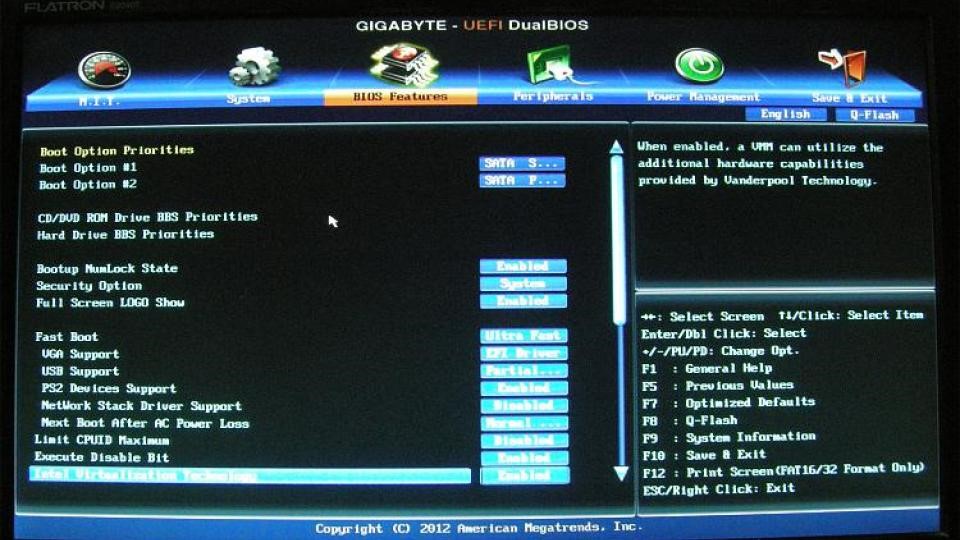
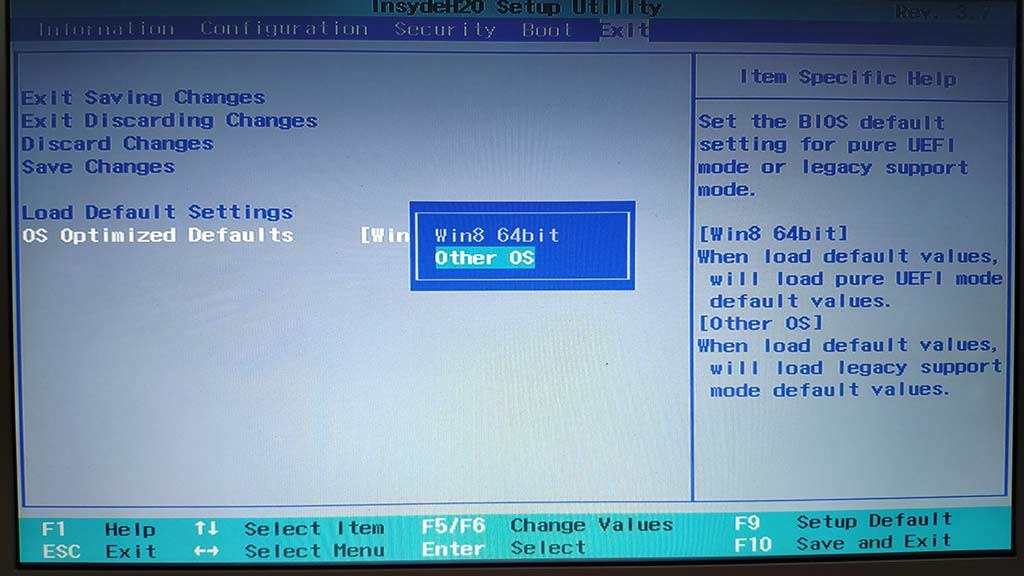 Для хранения информации о жестком диске БИОС использует главную загрузочную запись (MBR), в то время как UEFI – так называемую GPT (GUID partition table). Основная разница между ними состоит в том, что MBR использует 32-битные элементы, что позволяет системе иметь лишь 4 физических раздела диска, а каждый раздел может быть размером не более 2 терабайт. Что же касается GPT, то она имеет 64-битные элементы, что позволяет системе иметь до 128 разделов размером до зеттабайта (10 21 байт).
Для хранения информации о жестком диске БИОС использует главную загрузочную запись (MBR), в то время как UEFI – так называемую GPT (GUID partition table). Основная разница между ними состоит в том, что MBR использует 32-битные элементы, что позволяет системе иметь лишь 4 физических раздела диска, а каждый раздел может быть размером не более 2 терабайт. Что же касается GPT, то она имеет 64-битные элементы, что позволяет системе иметь до 128 разделов размером до зеттабайта (10 21 байт).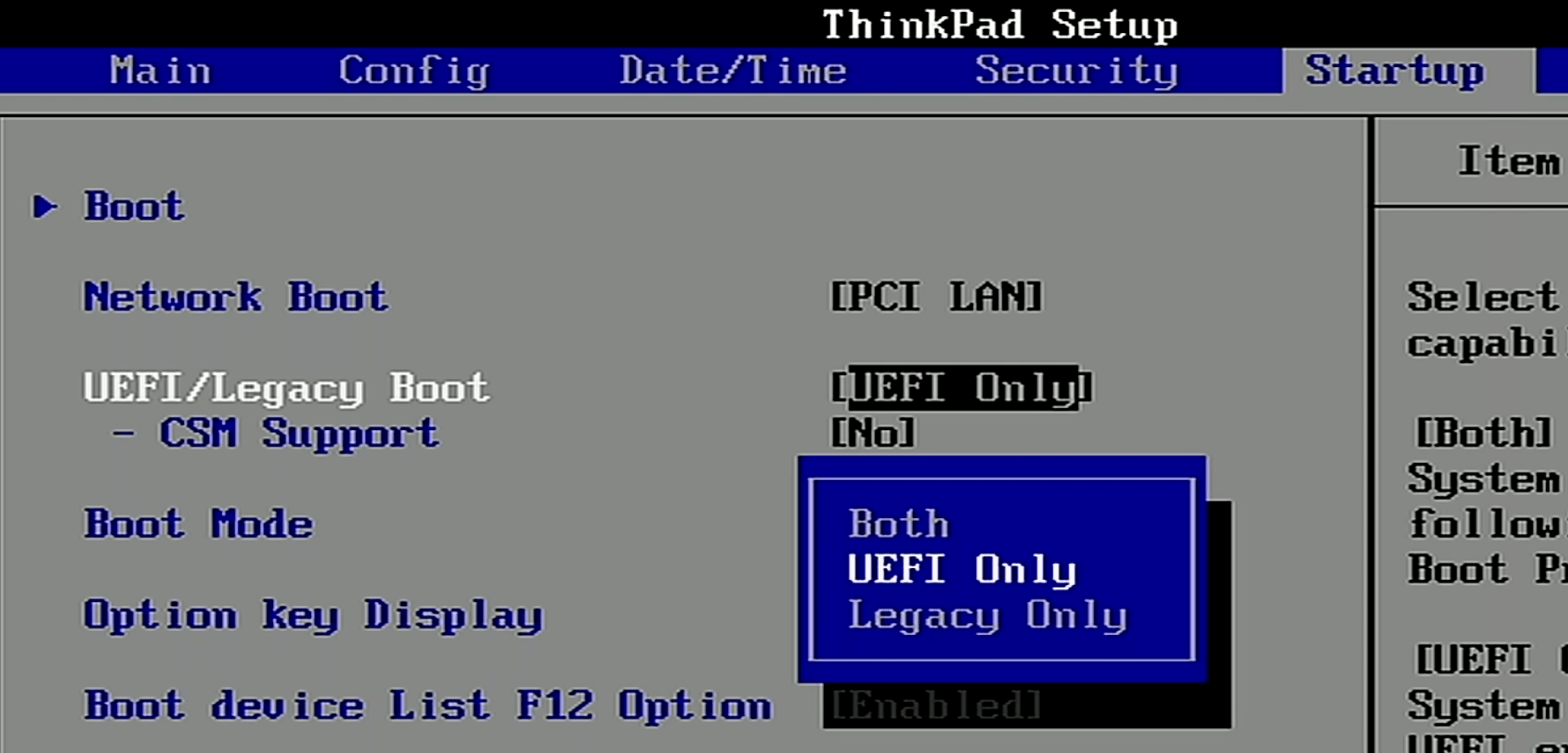 Secure Boot контролирует процесс загрузки до тех пор, пока операционная система полностью не загружена. Это дает гарантию того, что во время загрузки в компьютер не проникнет вредоносное ПО.
Secure Boot контролирует процесс загрузки до тех пор, пока операционная система полностью не загружена. Это дает гарантию того, что во время загрузки в компьютер не проникнет вредоносное ПО. В стандарте UEFI менеджер загрузки определяется как инструмент, предназначенный для загрузки операционной системы и всех необходимых драйверов. Загрузчики операционной системы хранятся в файлах, к которым может осуществляться доступ со стороны встроенного ПО. УЕФИ поддерживает файловые системы FAT32, а также FAT16 и FAT12 для съемных носителей. UEFI не зависит от загрузочных секторов, хотя ESP отводит для них место в целях обратной совместимости. Загрузчики автоматически определяются программным обеспечением UEFI, что позволяет осуществлять загрузку со съемных носителей.
В стандарте UEFI менеджер загрузки определяется как инструмент, предназначенный для загрузки операционной системы и всех необходимых драйверов. Загрузчики операционной системы хранятся в файлах, к которым может осуществляться доступ со стороны встроенного ПО. УЕФИ поддерживает файловые системы FAT32, а также FAT16 и FAT12 для съемных носителей. UEFI не зависит от загрузочных секторов, хотя ESP отводит для них место в целях обратной совместимости. Загрузчики автоматически определяются программным обеспечением UEFI, что позволяет осуществлять загрузку со съемных носителей.